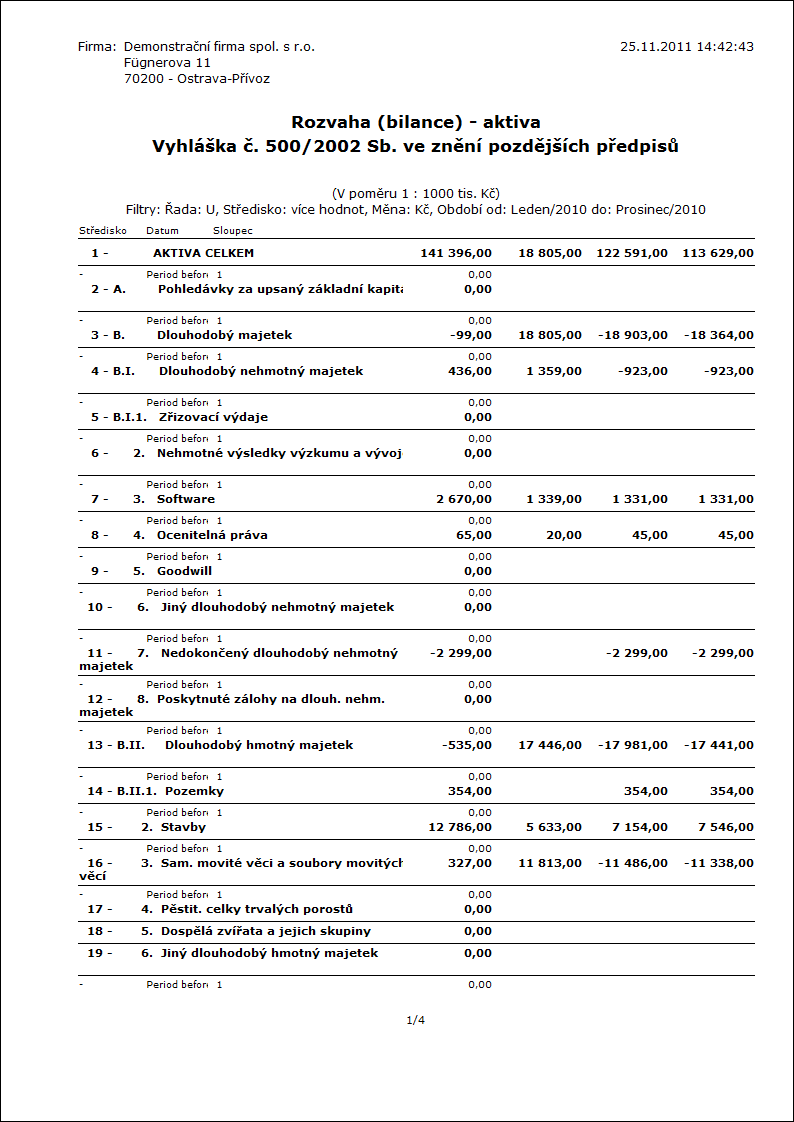Ekonomické analýzy
Po zaúčtovaní dokladov môžeme pristúpiť k výpočtu Ekonomických analýz. V IS K2 je možné zostavovať výkazy predpísané Ministerstvom financií (súvaha, výkaz ziskov a strát, …) a ďalej je možné vytvárať ľubovoľné vlastné výkazy a analýzy.
Hlavičky ekonomických analýz
V module Účtovníctvo je v knihe Hlavičky ekonomických analýz uvedený zoznam ekonomických analýz. V zozname vidíme skratku a názov jednotlivých analýz.
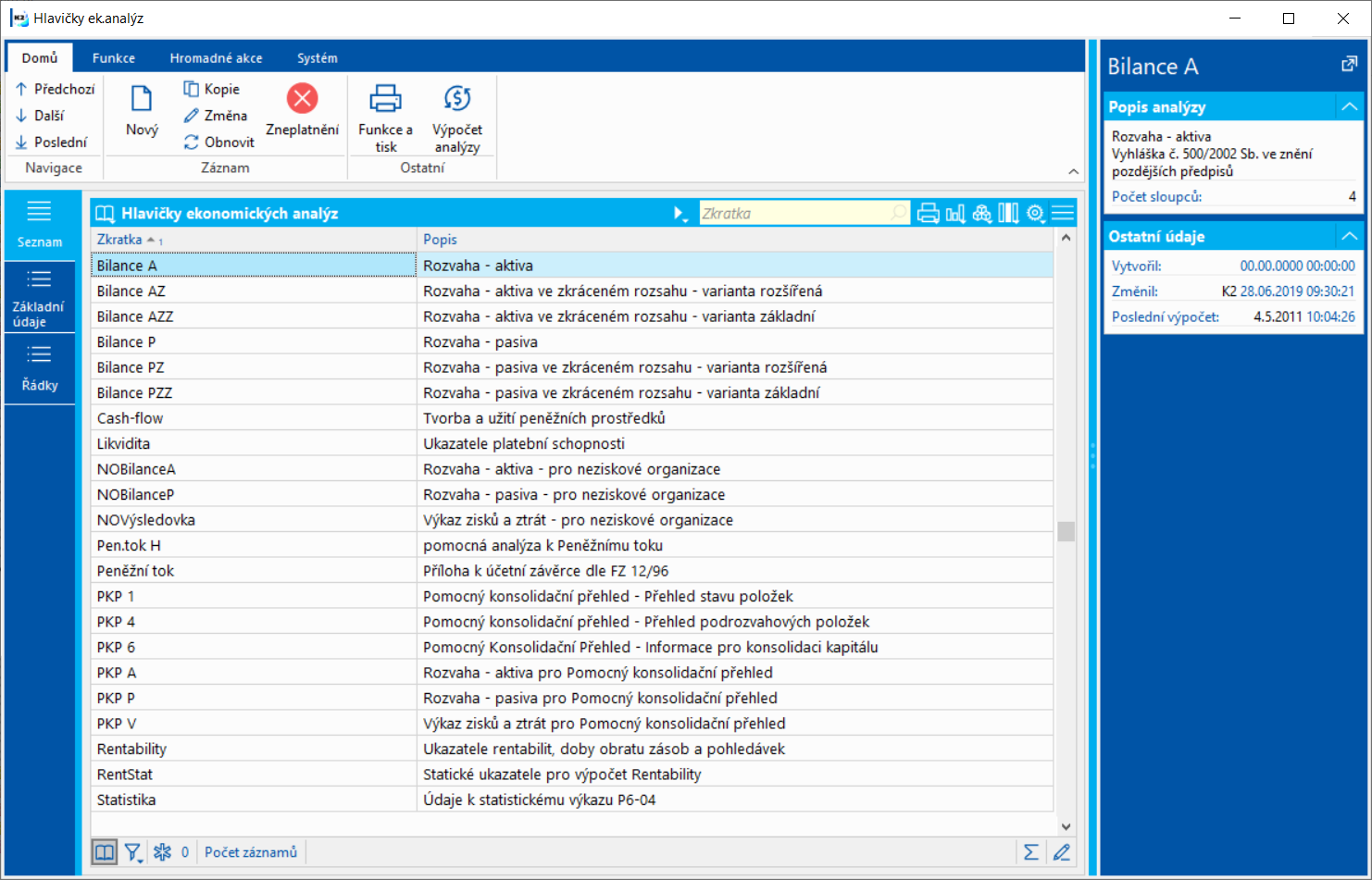
Obr.: Hlavičky ekonomických analýz - Zoznam
Novú ekonomickú analýzu je možné vytvoriť štandardne klávesom Ins a následným vyplnením základných údajov týkajúcich sa tejto analýzy. Potom musíme v Riadkoch ekonomických analýz vytvoriť riadky novej analýzy.
Novú analýzu je možné tiež vytvoriť klávesom F6. Takto vzniká nová analýza, do ktorej sa nakopírujú aj riadky pôvodnej analýzy. Tie sa potom môžu upraviť alebo vymazať.
Ďalej sú pripravené funkcie pre kopírovanie ekonomických analýz medzi jednotlivými mandantmi. (pozri kapitola Prevedenie analýzy z iného mandanta).
Základné údaje (1. strana)
Na záložke Základné údaje sú zobrazené údaje týkajúce sa jednej ekonomickej analýzy.
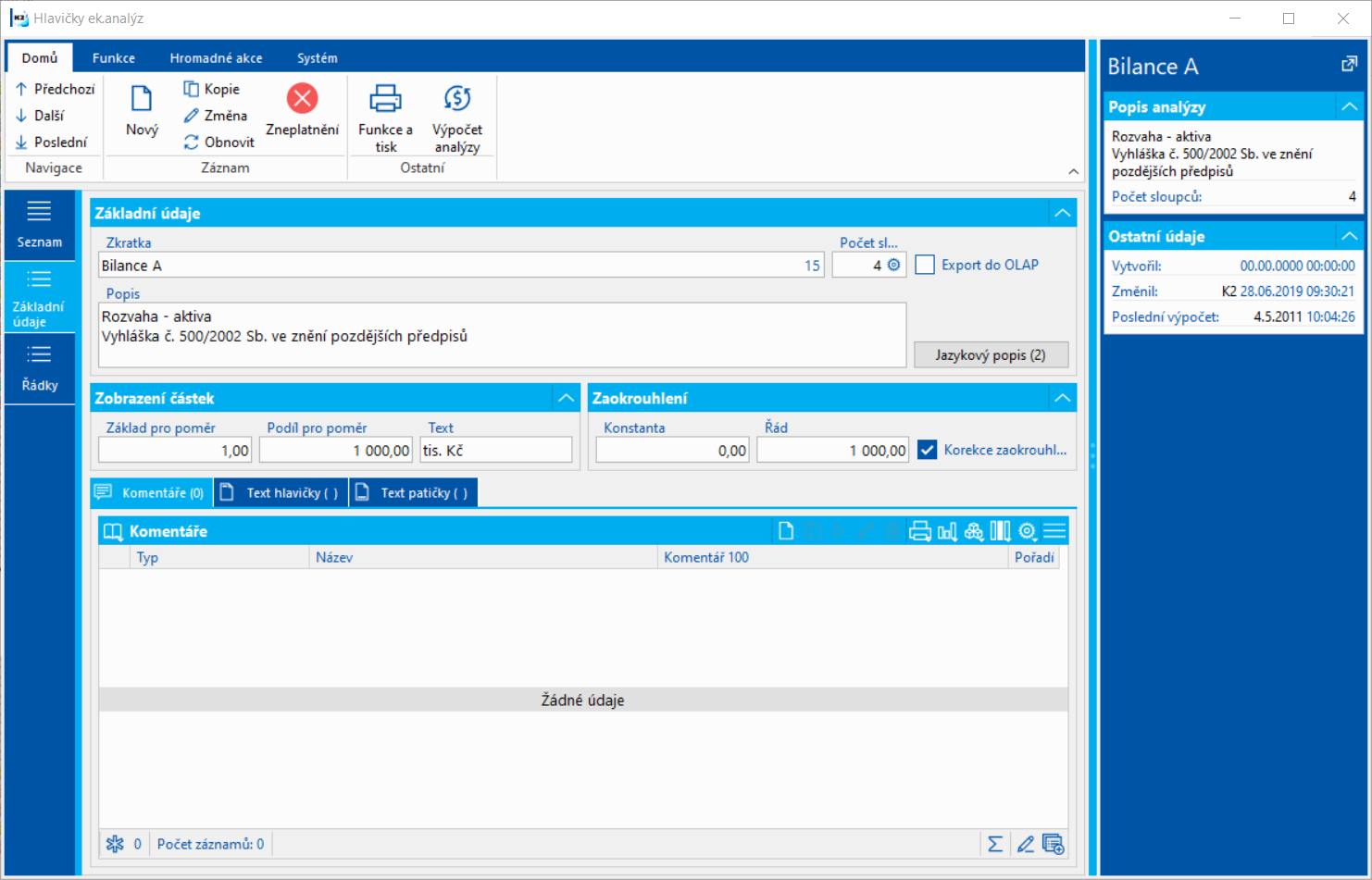
Obr.: Hlavičky ekonomických analýz - záložka Základné údaje
Popis polí:
Skratka |
Skratka ekonomickej analýzy. |
|
Počet stĺpcov |
Počet stĺpcov ekonomickej analýzy. Maximálny počet stĺpcov je 9. Za počtom stĺpcov sa zobrazuje ikona |
|
Export do OLAP |
Pokiaľ je začiarknuté, analýza sa exportuje do OLAP. |
|
Popis |
Popis ekonomickej analýzy. |
|
Jazykový popis |
Jazykový popis ekonomickej analýzy. |
|
Zobrazenie čiastok |
Spôsob zobrazenia číselných hodnôt (napr. Základ pre pomer "1" a Podiel pre pomer "1000" znamená, že číselné čiastky sú vypočítané v tisícoch). Pole text je popisom spôsobu zobrazenia. |
|
Zaokrúhlenie |
Konštanta |
Konštanta je čiastka, ktorá sa bude vždy pričítať k čiastke v ekonomickej analýzy, zaokrúhlené na počet miest uvedených v poli Rad. Aby sa prejavila konštanta, musí byť teda vyplnené pole Rád. |
|
Rád |
Desatinné miesto, na ktoré chceme zaokrúhliť čiastku. Zadávať možno nielen desatinné čísla, ale aj zaokrúhlenia na jednotky, desiatky atď. |
|
Korekcia zaokrúhlenia |
Pokiaľ je označené pole, vypočítajú sa najskôr riadky analýzy, do ktorých vstupujú konkrétne účty, a zaokrúhli sa. Vypočíta sa celkovým rozdielom z týchto riadkov za stĺpec a ten sa rozpustí do riadku s najväčším rozdielom. Do riadkov označených Bez korekcie zaokrúhlenia sa rozdiel nerozpustí. Súčtové riadky sa vypočítajú zo zaokrúhlených podriadených riadkov. Ak pole nie je označené, zaokrúhlia sa všetky riadky bez ohľadu na to, či sú súčtové alebo nie, a môže tak dochádzať k určitým nepresnostiam. |
K hlavičkám ekonomických analýz je možné pripájať Komentáre, prípadne môžeme využiť Text hlavičky a Text päty.
Nastavenie stĺpcov
Po stlačení tlačidla v poli Počet stĺpcov sa zobrazí Nastavenie stĺpcov.
v poli Počet stĺpcov sa zobrazí Nastavenie stĺpcov.
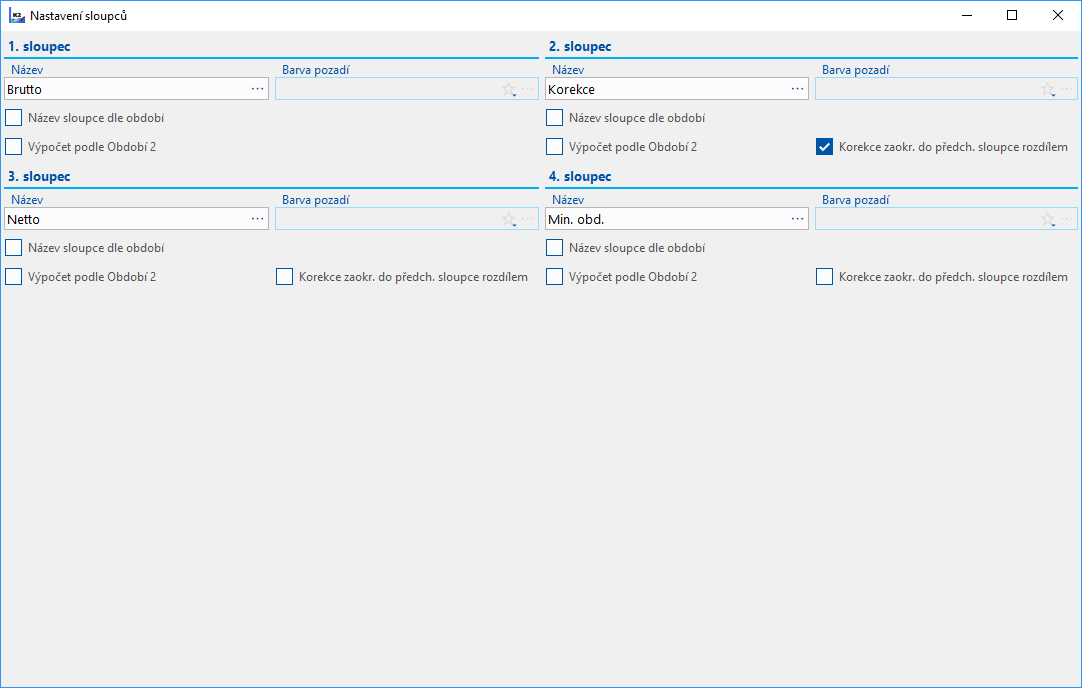
Obr.: Nastavenie stĺpcov ekonomickej analýzy
Popis polí:
Názov |
Názov stĺpca. |
Farba pozadia |
Nastavenie farby stĺpca. |
Názov stĺpca podľa obdobia |
Pokiaľ je začiarknuté, v názve stĺpca sa zobrazí vždy Obdobie od - do (alebo Dátum od - do), zvolené pri výpočte analýzy. |
Výpočet podľa Obdobia 2 |
Pokiaľ je začiarknuté, do stĺpca sa napočítajú hodnoty za obdobie, zadané pri výpočte analýzy do Obdobia 2 (alebo Dátum 2). |
Korekcia zaokr. do predch. stĺpca rozdielom |
Pokiaľ je zapnuté, pri korekcii zaokrúhlenia sa rozdiel zaokrúhlenia nepočíta samostatne pre daný stĺpec, ale odpočíta sa od rozdielu v predchádzajúcom stĺpci. Pole je vhodné mať začiarknuté na 2. stĺpci Aktív. |
Riadky ekonomických analýz
V knihe Riadky ekonomických analýz definujeme jednotlivé riadky analýzy a ich výpočet. Jednotlivé riadky je možné pridávať klávesom Ins, meniť klávesom F5, prípadne aj mazať klávesom F8.
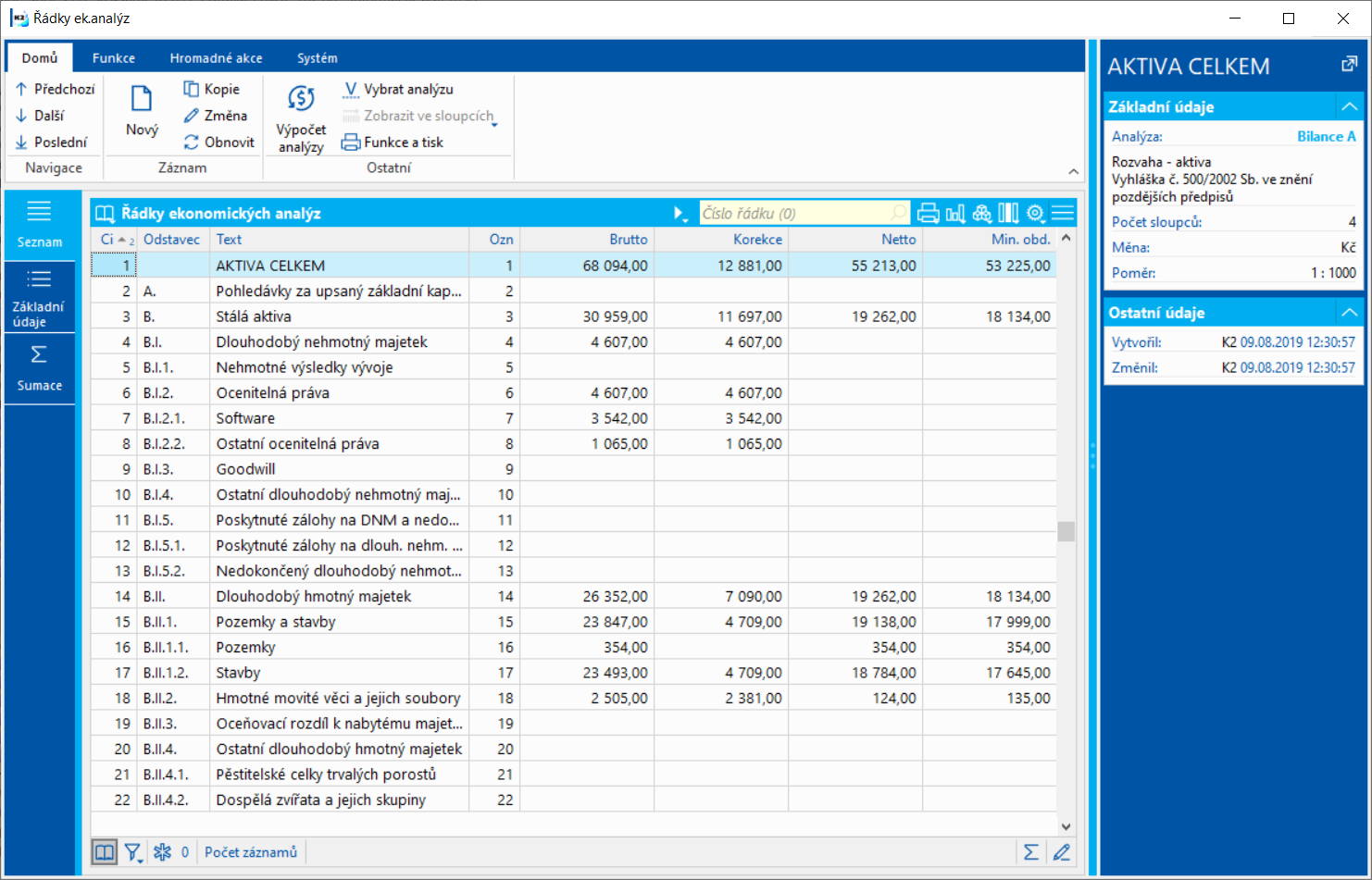
Obr.: Riadky ekonomických analýz
Skratka hlavičky ekonomickej analýzy, ktorej riadky sú práve zobrazené, je uvedená v náhľade záznamu. Výber inej ekonomickej analýzy vykonáme klávesmi Alt+F10 alebo funkciou Vybrať analýzu v ribbone.
V riadkoch sa zobrazujú čiastky vo vybranej mene.
Výpočet analýzy sa vykonáva funkciou Výpočet analýzy (Alt+F9) - pozri kap. Výpočet ekonomických analýz.
Základné údaje
Na tejto záložke sa zadávajú základné údaje riadku ekonomickej analýzy a definície výpočtu jednotlivých stĺpcov.
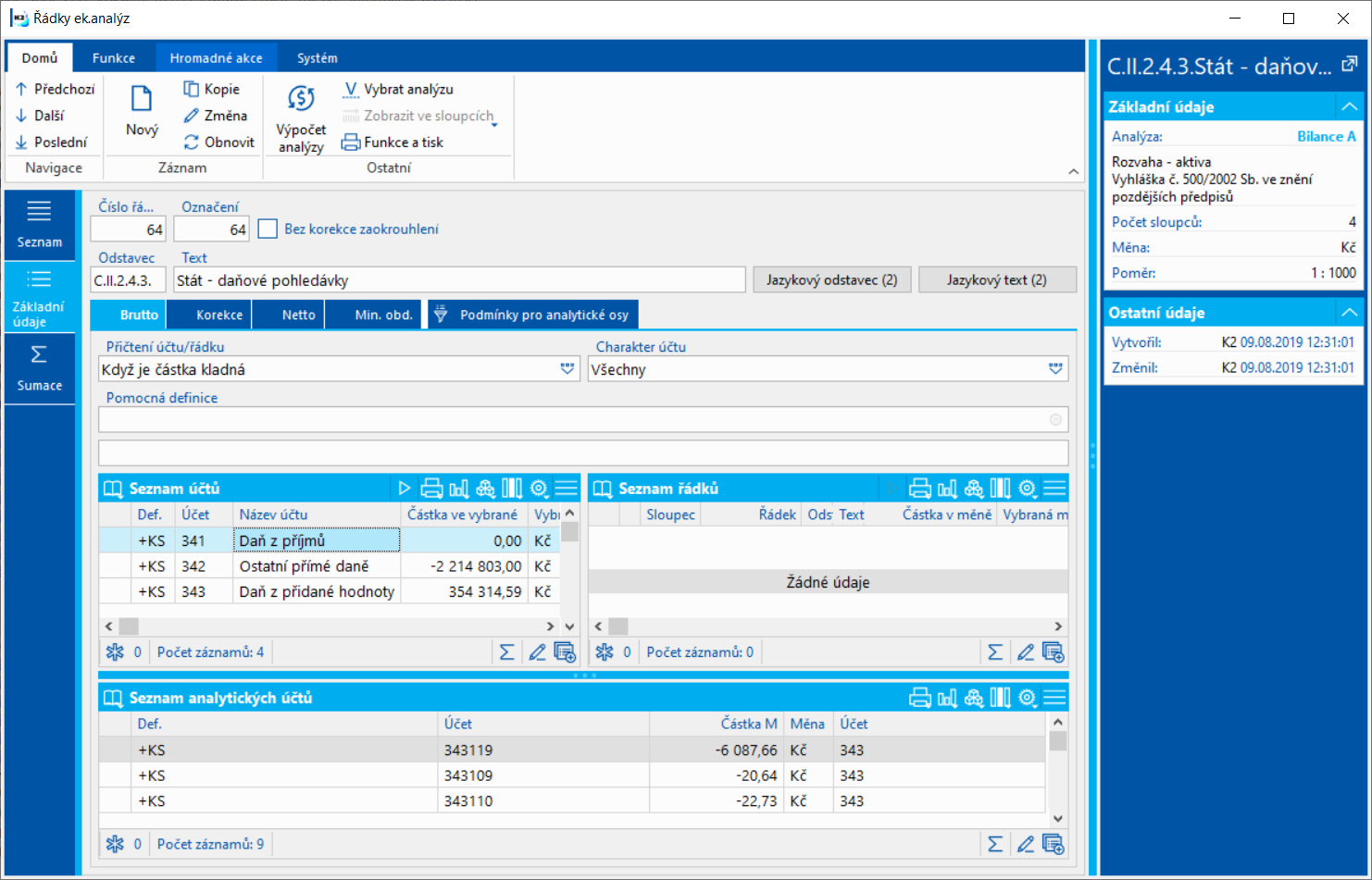
Obr.: Riadky ekonomických analýz - záložka Základné údaje
Popis polí:
Číslo riadku |
Poradové číslo riadku ekonomickej analýzy. |
Označenie |
Číselné označenie riadkov. Nemusí byť zhodné s poradím riadku. Označenie je tlačené v oficiálnych výkazoch. |
Bez korekcie zaokrúhlenia |
Pokiaľ je zapnuté, do riadkov analýzy sa nebude rozpúšťať korekcia zaokrúhlenia. |
Odstavec |
Textové označenia riadku. |
Text |
Názov riadku. |
Pripočítanie účtu/riadku |
Pole uvádza, či sa má príslušná čiastka účtu/riadku do analýzy započítavať vždy alebo len, keď je kladná, alebo len, keď je záporná. Pokiaľ je zadaná hodnota "Keď je podriadená analytika kladná", potom v prípade, že je v Zozname účtov zadaný zberný účet, do čiastky riadku sa napočítajú len podriadené analytiky s kladnou čiastkou. Analogicky je to v prípade hodnoty "Keď je podriadená analytika záporná". |
Pomocná definícia |
Pomocná definícia slúži k nadefinovaniu výpočtu z už existujúcich riadkov analýz alebo k definovaniu algebrických operácii. Stlačením tlačidla Výsledný výraz tvoríme pomocou zátvoriek, znamienok aritmetických operácií a hodnôt riadkov iných ekonomických analýz. Do pole môžeme tiež zapísať konkrétnu hodnotu. Pri použití desatinného čísla musíme hodnotu zadať s desatinnou čiarkou, číslo sa zaokrúhli na 2 desatinné miesta. |
Charakter účtu |
Nastavením hodnoty poľa je možné upraviť načítanie účtov do čiastky riadku:
|
Zoznam účtov |
Do zoznamu účtov vkladáme klávesom Ins účty, ktorých hodnoty sú používané pre výpočet príslušného riadku a stĺpca ekonomickej analýzy. Pri každom účte zadávame aj definičný vzťah. Účty, ktoré sú v tejto časti tabuľky definované, sa pre príslušný riadok a stĺpec sčítajú. Použiť je možné ako analytické, tak zberné účty. Okrem účtu vyberáme aj definičný vzťah, ktorý musí byť zhodný s hodnotou poľa Definičný vzťah. |
Zoznam riadkov |
Ak chceme niektoré riadky analýzy sčítať alebo odpočítať, využívame pri sumárnych riadkoch analýzy pravú časť obrazovky so „zoznamom riadkov“, do nich vkladáme pomocou klávesy Ins príslušné číslo riadku a stĺpca, ktorý bude do výsledku započítaný. Príslušný riadok je možné vybrať z ponukovej tabuľky, ktorú vyvoláme klávesom F12. |
Vyplnením uvedených polí nadefinujeme výpočet jedného stĺpca riadku ekonomickej analýzy. Ak obsahuje analýza viacero stĺpcov, musíme nadefinovať spôsob výpočtu všetkých stĺpcov - každý stĺpec je na samostatnej záložke, ktorej názov zodpovedá názvu stĺpca.
Pri vkladaní nového riadku medzi už existujúce postupujeme takto: Nový riadok nesmie mať číslo zhodné s už existujúcim riadkom, preto musíme najskôr číslo všetkých nasledujúcich riadkov zvýšiť o jedno, až potom môžeme vložiť riadok nový s príslušným poradovým číslom. Prečíslovanie riadkov vykonávame klávesovou skratkou Alt+F6 nad prvým riadkom, ktorý bude prečíslovaný.
V spodnej časti sa zobrazuje tabuľka Zoznam analytických účtov, v ktorej sa zobrazujú analytické účty, ktorých hodnota bola napočítaná do čiastky riadku.
Na Základných údajoch riadku ekomonickej analýzy je okrem záložiek s jednotlivými stĺpcami analýzy tiež záložka Podmienky pre analytické osi, kde je možné definovať osi (Stredisko, Kód zákazky, ...), ktoré sa majú / nemajú do riadku a stĺpca načítať.
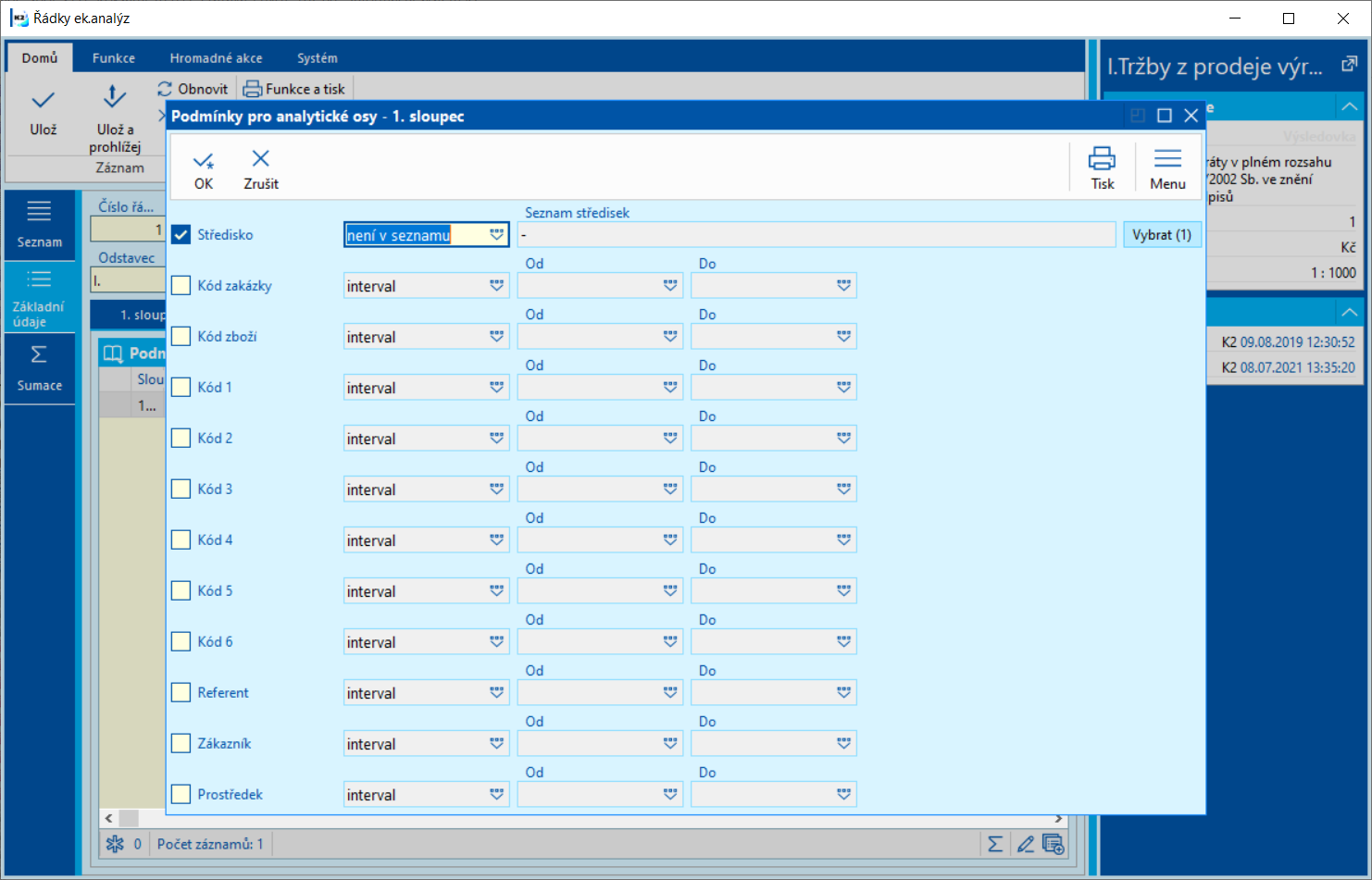
Obr.: Formulár Podmienky pre analytické osi - nastavená os Stredisko nie je „-“ (pomlčka)
Sumácia
Na záložke Sumácia sa zobrazuje čiastka riadku a vybraného stĺpca analýzy. Vypočítané údaje sú zosumované podľa toho, ktoré polia sme pri výpočte ekonomickej analýzy označili v sekcii Sumácia (pozri kapitola Výpočet ekonomických analýz).
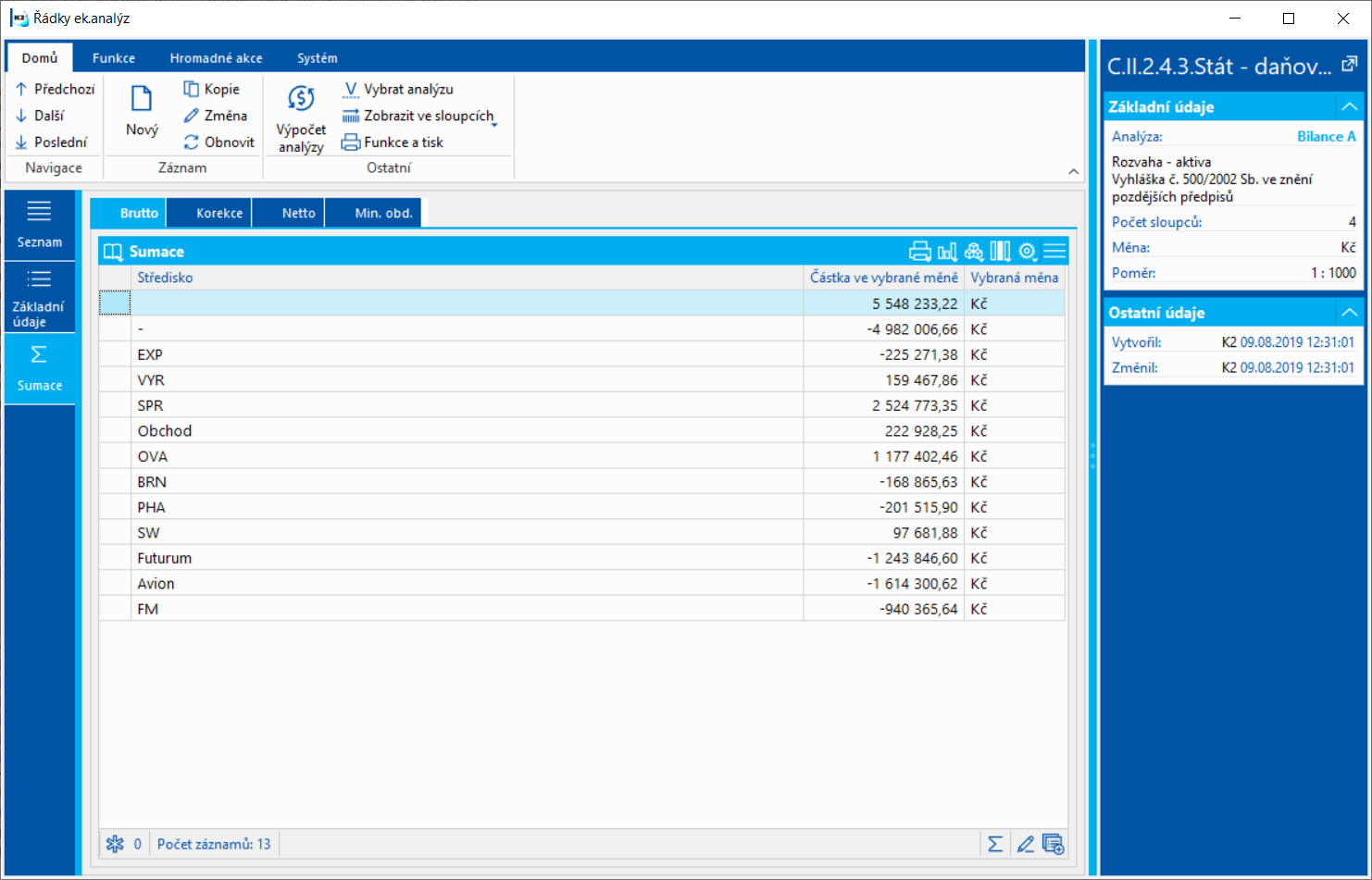
Obr.: Riadky ekonomických analýz - záložka Sumácia
Výpočet ekonomických analýz
Po nadefinovaní riadkov ekonomickej analýzy môže prebehnúť vlastný výpočet. Výpočet analýz je možné vykonať klávesovou skratkou Alt+F9 alebo tlačidlom Výpočet filtra v nástrojovom paneli. Zobrazí sa formulár Off-line filter.
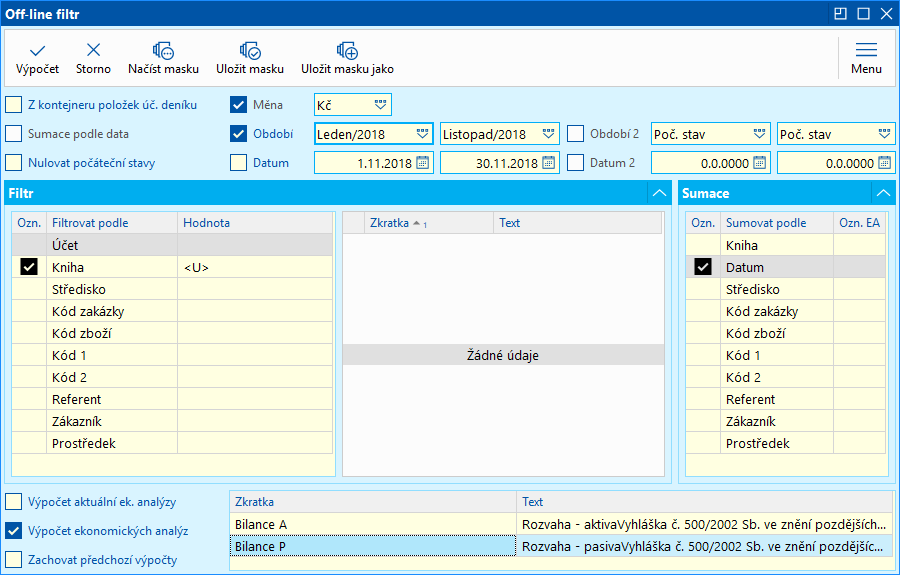
Obr.: Formulár Off-line filter
Význam jednotlivých parametrov vo formulári:
Z kontajnera položiek úč. denníka |
Ak je začiarknuté pole, vykoná sa výpočet z kontajnera Položiek účtovného denníka. |
sumácia podľa dátumu |
Možné je začiarknuť, pokiaľ sa filtruje z položiek úč. denníka. Pokiaľ je začiarknuté, zotriedia sa obraty na záložke Sumácie podľa Dátumu, inak sa zobrazia bez zotriedenia. |
Nulovať počiatočné stavy |
Pokiaľ je začiarknuté, pri všetkých účtoch sa napočítajú iba obraty a zostatky. |
Mena |
Mena, v ktorej sa zobrazia obraty a pohyby. |
Obdobie od - do, Dátum od - do |
Začiarkneme podľa potreby príslušné polia a zadáme hodnoty pre filtrovanie. |
Obdobie 2 od - do, Dátum 2 od - do |
Pokiaľ je začiarknuté, podľa druhého obdobia sa napočítajú stĺpce analýz, ktoré majú zapnutý Výpočet podľa období 2 (je možné zapnúť v Nastavení stĺpcov v Hlavičkách ek. analýz). |
Podmienky Účet, Kniha, Stredisko, Kód zákazky, Kód tovaru, Kód 1, Kód 2, Kód 3, Kód 4, Kód 5, Kód 6, Referent, Prostriedok, Zákazník |
Označením poľa (dvojklikom) definujeme ďalšie podmienky, podľa ktorých filtrujeme. V pravej časti formulára môžeme pre danú podmienku:
Vybrané hodnoty sa zobrazujú pod tlačidlami Pridať a Vymazať. |
Sumácia |
Označením poľa (dvojklikom) definujeme sumácie čiastok a pomocou kláves Ctrl+Shift+šípka určíme poradie podľa toho, ako potrebujeme mať čiastky zosumované. Napr.: Ak chceme mať zobrazené obraty za jednotlivé strediská, označíme Stredisko. Analogicky postupujeme, ak chceme zobraziť obraty za jednotlivé kódy zákaziek, kódy tovaru, periódy atď. Je možné mať označených aj viacero polí súčasne (môžeme označiť celkom 5 polí). |
Výpočet aktuálnej ek. analýzy |
Vykoná výpočet práve zobrazovanej analýzy. |
Výpočet ekonomických analýz |
Vypočítajú sa všetky analýzy, a to v tom poradí, v akom boli užívateľom zadaný. Vedľa tejto voľby je uvedený zoznam analýz, ktoré sa vypočítajú. Analýzy do formulára pridáme klávesom Insert. Poradie analýz môžeme zmeniť klávesmi Ctrl+Shift+šípka. |
Zachovať predchádzajúce výpočty |
Pokiaľ je začiarknuté pole, pri výpočte sa nevymažú predchádzajúce výpočty iných analýz. |
Uložiť masku, Uložiť masku ako |
Týmto tlačidlom môžeme uložiť nadefinované podmienky výpočtu. |
Načítať masku |
Po stlačení tlačidla sa načíta vybraná definícia výpočtu. |
Súvaha
Číslo procesu: VYH001 |
Id. číslo skriptu: FUCT053 |
Súbor: SK_UCT_EA_2014.PAS |
Popis skriptu:: Skript vykonáva výpočet ekonomických analýz pre aktíva a pasíva a potom vytvorený výkaz tlačí do zostavy, "*.PDF" alebo exportuje do Excelu, do xml súboru. Pokiaľ sa analýza exportuje do xml, musí byť pred spustením skriptu v Hlavičkách ek. analýz nastavený Pomer zobrazenia 1:1000 a Rád = 1000. |
||
Adresa v strome: [Účtovníctvo] [Ekonomické analýzy] [Tlač ekonomických analýz] |
||
Parametre skriptu:
Books - U Knihy účtovníctva k spracovaniu (oddelené bodkočiarkou). |
CalcByDate - Nie Výpočet podľa dátumu. |
CompileDate - Aktuálny dátum Dátum zostavenia súvahy. |
Currency - Mena pre výpočet. Prázdne = mena firmy. |
DateFrom Prednastavený dátum obdobia (od). |
DateTo Prednastavený dátum obdobia (do). |
FormsPattern - 2018 Vzor tlačiva pre daný rok. |
HeadAssets - Bilancia A Skratka analýzy pre aktíva. |
HeadLiabilities - Bilancia P Skratka analýzy pre pasíva. |
Language - 3 Jazyk: 1 - angličtina, 2 - nemčina, 3 - slovenčina, 5 - čeština. |
LegalForm - Právna forma - zobrazí sa na konci zostavy. |
LiabilitiesProfitLossRow - 98 Označenie riadku Výsledok hospodárenia v Pasívach. |
ObjectClause - Predmet podnikania - zobrazí sa na konci zostavy. |
PastPeriodForKB - Nie Nie - do xml pre Komerčnú banku sa vyexportuje iba aktuálne obdobie. Áno - vyexportuje sa aj minulé obdobie. |
PeriodFrom - 0.0.0000 Hodnota z parametra (pokiaľ je parameter nenulový) sa nastaví do formulára pre aktuálne obdobie od. |
PeriodTo - 0.0.0000 Hodnota z parametra (pokiaľ je parameter nenulový) sa nastaví do formulára pre aktuálne obdobie do. |
ProfitLossStatement - Výsledovka Skratka analýzy, v ktorej sa kontroluje, či je výsledok hospodárenia zhodný s výsledkom hospodárenia v pasívach. Porovnáva sa riadok výsledovky, zadaný v parametri ProfitLossStatementProfitLossRow s riadkom v pasívach, zadaným v parametri LiabilitiesProfitLossRow. |
ProfitLossStatementProfitLossRow - 55 Označenie riadku Výsledok hospodárenia vo výkaze zisku a strát. |
ReportFile - ::\\DBNAME\Standard\UCT_EA_Balance.AM Uvedie sa cesta, odkiaľ sa spúšťa zostava pre tlač súvahy. |
SetPastPeriod - Áno Áno - vo vstupnom formulári je možné zadať iba aktuálne obdobie, analýza sa vypočíta iba 1x pre toto obdobie a zobrazia sa hodnoty podľa definície všetkých stĺpcov (tzn. že sa preberá aj 4. stĺpec aktív a 2. stĺpec pasív). Nie - 2x vypočíta analýzu podľa 1. stĺpca pre aktuálne a minulé obdobie podľa vstupného formulára (je možné teda zadať minulé obdobie podľa vlastného výberu). |
Sign - 23;30;254;40;Názov firemného adresára+"\Pictures\"+Skratka prihláseného užívateľa+".png" Tlač obrázku s podpisom: 1. pozícia: výška obrázku; 2. pozícia: vzdialenosť od ľavého okraja; 3. pozícia: vzdialenosť obrázku od horného okraja danej sekcie; 4. pozícia: šírka obrázku; 5. pozícia: Cesta a názov obrázku (napr. DEMO\Pictures\NOVÁK.png). |
SignRecord - Podpisový záznam - zobrazí sa na konci zostavy. |
Skript vykonáva výpočet a tlač účtovného výkazu Súvaha.
Postup je nasledujúci:
- užívateľ zadá interval pre aktuálne obdobie a pre bezprostredne predchádzajúce obdobie,
- skript vykoná nápočet riadkov ekonomických analýz Bilancia A a Bilancia P,
- napočítané hodnoty pre jednotlivé stĺpce a riadky sa zobrazia do formulára, ten je zobrazený na 5 záložkách, medzi ktorými sa môžeme prepínať podľa potreby. Napočítané hodnoty môžeme v prípade potreby meniť,
- pomocou tlačidiel Zostava, PDF a Excel zvolíme vybraný variant tlače výkazu Súvaha,
- pokiaľ zvolíme tlačidlo PDF alebo Excel je nutné zadať názov súboru, ktorý sa vytvára a cestu kam sa uloží,
- pomocou tlačidla Pridať do XML FÚ môžeme súvahu pridať do xml súboru Daň z príjmov právnických osôb - po stlačení tlačidla vyberieme xml súbor, ktorý si predom uložíme z daňového portálu,
- pomocou tlačidla Export do XML KB môžeme vytvoriť xml pre Komerčnú banku. Po stlačení tlačidla sa zobrazí otázka "Pridať do uloženého súboru?" Pokiaľ zvolíme "Nie", vytvorí sa nový súbor, v opačnom prípade vyberieme xml súbor (napr. s výsledovkou), do ktorého sa pridá súvaha. Súvaha sa vyexportuje bez minulého obdobia. Pokiaľ nastavíme parameter PastPeriodForKB na "Áno", vyexportuje sa aj minulé obdobie.
Výsledovka
Číslo procesu: VYH001 |
Id. číslo skriptu: FUCT055 |
Súbor: UCT_EA_IncStmt.PAS |
Popis skriptu: Skript vykoná výpočet ekonomickej analýzy pre výsledovku, napočítané hodnoty zobrazí vo Výkaze ziskov a strát v plnom rozsahu. Vytvorený Výkaz je možné tlačiť do zostavy, "*.PDF" alebo exportovať do Excelu, do xml súboru. Pokiaľ sa analýza exportuje do xml, musí byť pred spustením skriptu v Hlavičkách ek. analýz nastavený Pomer zobrazenia 1:1000 a Rád = 1000. |
||
Adresa v strome: [Účtovníctvo] [Ekonomické analýzy] [Tlač ekonomických analýz] |
||
Parametre skriptu:
Books - U Knihy účtovníctva k spracovaniu (oddelené bodkočiarkou). |
CalcByDate - Nie Výpočet podľa dátumu. |
Currency - Mena pre výpočet. Prázdne = mena firmy. |
CompileDate - Aktuálny dátum Dátum zostavenia výsledovky. |
DateFrom Prednastavený dátum obdobia (od). |
DateTo Prednastavený dátum obdobia (do). |
FormPattern - 2018 Vzor tlačiva pre daný rok. |
HeadAnalyze - Výsledovka Skratka analýzy pre výsledovku. |
HeadAnalyzeLastPeriod - Výsledovka Skratka analýzy pre výsledovku za minulé obdobie. |
Language - 3 Jazyk: 1 - angličtina, 2 - nemčina, 3 - slovenčina, 5 - čeština. |
LegalForm - Právna forma - zobrazí sa na konci zostavy. |
ObjectClause - Predmet podnikania - zobrazí sa na konci zostavy. |
PastPeriodForKB - Nie Nie - do xml pre Komerčnú banku sa vyexportuje iba aktuálne obdobie. Áno - vyexportuje sa aj minulé obdobie. |
PeriodFrom - 0.0.0000 Hodnota z parametra (pokiaľ je parameter nenulový) sa nastaví do formulára pre aktuálne obdobie od. |
PeriodTo - 0.0.0000 Hodnota z parametra (pokiaľ je parameter nenulový) sa nastaví do formulára pre aktuálne obdobie do. |
ReportFile - ::\\DBNAME\Standard\UCT_EA_IncStmt.AM Uvedie sa cesta, odkiaľ sa spúšťa zostava pre tlač výsledovky. |
Sign - 23;30;250;40;Názov firemného adresára+"\Pictures\"+Skratka prihláseného užívateľa+".png" Tlač obrázku s podpisom: 1. pozícia: výška obrázku; 2. pozícia: vzdialenosť od ľavého okraja; 3. pozícia: vzdialenosť obrázku od horného okraja danej sekcie; 4. pozícia: šírka obrázku; 5. pozícia: Cesta a názov obrázku (napr. DEMO\Pictures\NOVÁK.png). |
SignRecord - Podpisový záznam - zobrazí sa na konci zostavy. |
Skript vykonáva výpočet a tlač účtovného výkazu Výkaz ziskov a strát v plnom rozsahu.
Postup je nasledujúci:
- užívateľ zadá interval pre aktuálne obdobie a pre bezprostredne predchádzajúce obdobie,
- skript vykoná nápočet riadkov ekonomickej analýzy Výsledovka,
- napočítané hodnoty pre jednotlivé stĺpce a riadky sa zobrazia do formulára Výkaz zisku a strát v plnom rozsahu, ten je zobrazený na 2 záložkách, medzi ktorými sa môžeme prepínať podľa potreby, napočítané hodnoty môžeme v prípade potreby meniť,
- pomocou tlačidiel Zostava, PDF a Excel zvolíme vybraný variant tlače výkazu Výkaz ziskov a strát,
- pokiaľ zvolíme tlačidlo PDF alebo Excel je nutné zadať názov súboru, ktorý sa vytvára a cestu kam sa uloží,
- pomocou tlačidla Pridať do XML FÚ môžeme výsledovku pridať do xml súboru Daň z príjmov právnických osôb - po stlačení tlačidla vyberieme xml súbor, ktorý si predom uložíme z daňového portálu,
- pomocou tlačidla Export do XML KB môžeme vytvoriť xml pre Komerčnú banku. Po stlačení tlačidla sa zobrazí otázka "Pridať do uloženého súboru?" Pokiaľ zvolíme "Nie", vytvorí sa nový súbor, v opačnom prípade vyberieme xml súbor (napr. so súvahou), do ktorého sa pridá výsledovka. Výsledovka sa vyexportuje bez minulého obdobia. Pokiaľ nastavíme parameter PastPeriodForKB na "Áno", vyexportuje sa aj minulé obdobie.
Funkcie nad ekonomickými analýzami
Zobraziť v stĺpcoch
Pokiaľ bola pri výpočte analýz zapnutá nejaká sumácia, je možné spustiť funkciu Zobraziť v stĺpcoch - hodnoty sa zobrazia v stĺpcoch podľa zvolenej sumácie.
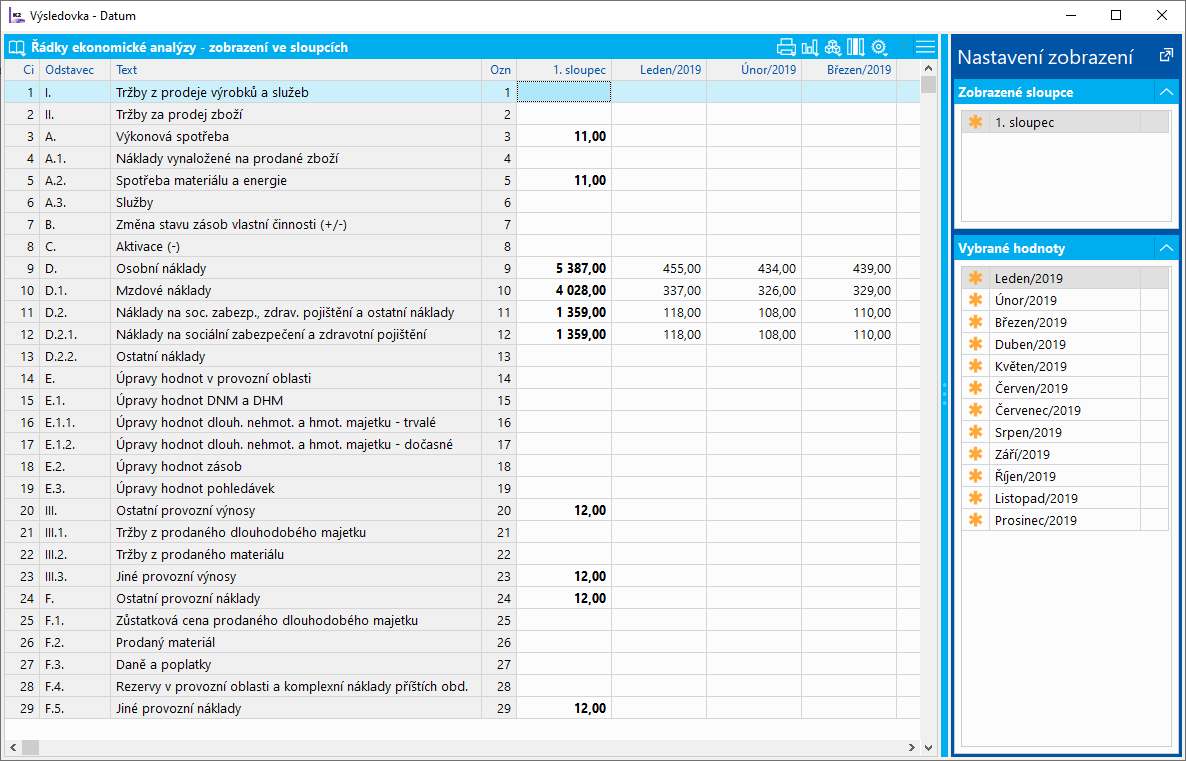
Obr.: Výsledovka - sumácia Dátum
Pri výbere sumácie pre výpočet ekonomickej analýzy nie je možné kombinovať dátum s inou osou.
Ekonomická analýza v stĺpcoch
Funkcia Ekonomická analýza v stĺpcoch umožňuje v jednom kroku výpočet ekonomickej analýzy podľa prednastavených parametrov a zobrazenie analýzy v stĺpcoch.
Funkciu je možné pridať na záložku Obľúbené stlačením pravého tlačidla myši. Vo vyvolanej ponuke zvolíme Nový – Účtovníctvo – Ekonomická analýza v stĺpcoch.
Spôsob zobrazenia a výpočtu ekonomickej analýzy definujeme v parametroch nastavenia.
Parametre nastavíme stlačením pravého tlačidla myši na ikonu Ekonomická analýza v stĺpcoch a zvolíme Upraviť. Zobrazí sa formulár pre nastavenie parametrov.
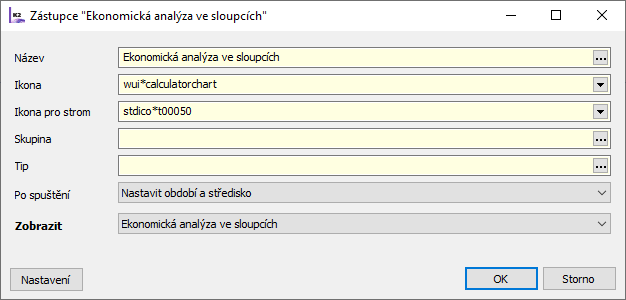
Obr.: Formulár pre nastavenie parametrov
Parametre funkcie:
Nastavenie |
Po stlačení tlačidla sa zobrazí formulár Off-line filter.
Bližší popis práce s off-line filtrom je uvedený v kapitole Výpočet ekonomických analýz. |
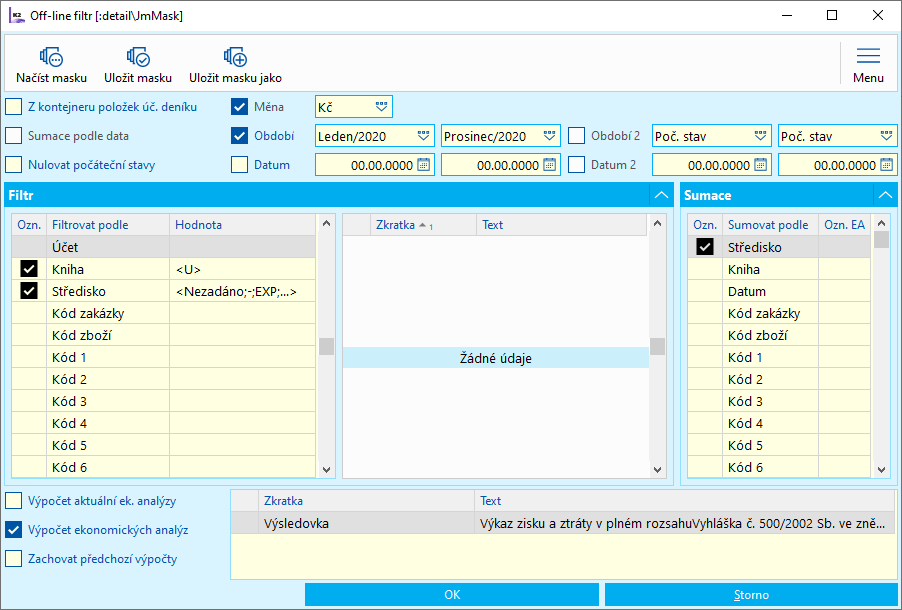
Obr.: Off-line filter
Po spustení |
Bez vstupných parametrov |
Vykoná sa výpočet podľa filtrovacích podmienok uložených pod tlačidlom Nastavenie. |
|
Nastaviť obdobie |
Pri spustení je možné zadať Obdobie od a Obdobie do, za ktoré sa vykoná výpočet. |
|
Nastaviť obdobie a stredisko |
Pri spustení je možné zadať Obdobie od a Obdobie do, za ktoré sa má vykonať výpočet. Začiarknutím poľa Nezadané sa vyfiltrujú také hodnoty bez zadaného strediska. |
|
Zobraziť nastavenie |
Zobrazí sa formulár off-line filtra so všetkými filtrovacími podmienkami. |
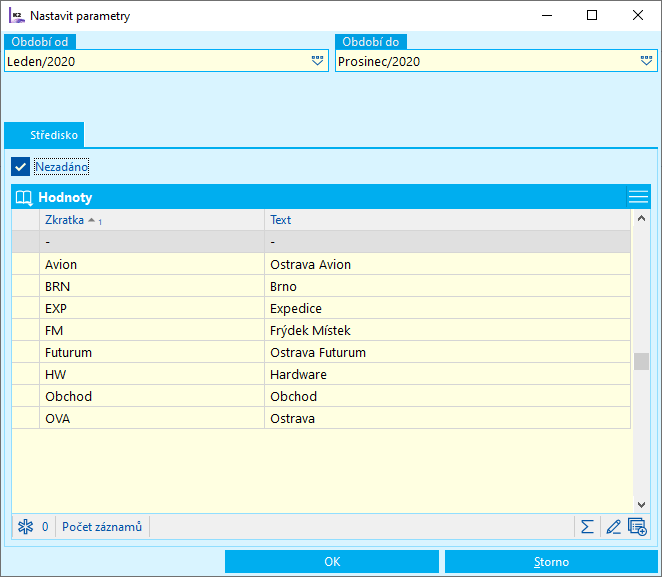
Obr.: Vstupný formulár s parametrom Po spustení = Nastaviť obdobie a stredisko
Zobraziť |
Ekonomická analýza v stĺpcoch |
Vypočítané hodnoty analýzy sa zobrazia v členení podľa nastavenej sumácie (napr. po strediskách, po mesiacoch). |
|
Riadky ekonomických analýz |
Zobrazia sa riadky ekonomickej analýzy. |
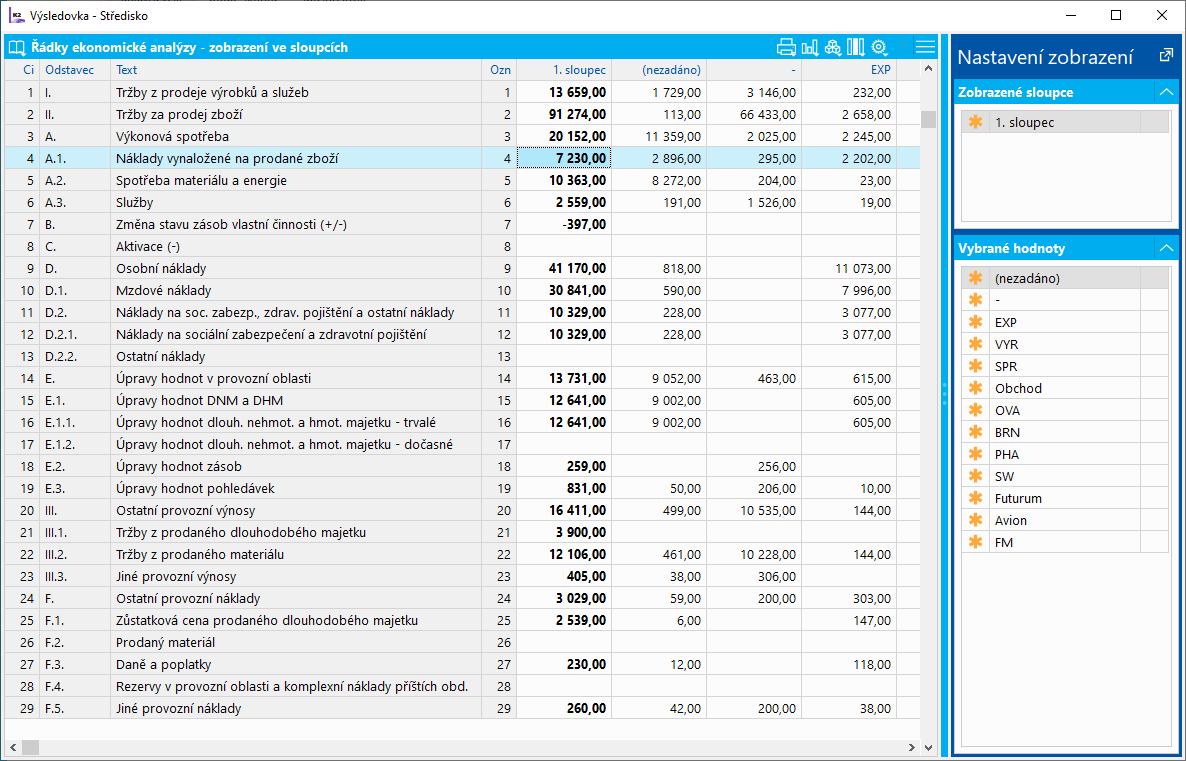
Obr.: Ekonomická analýza v stĺpcoch
V náhľade záznamu je možné pomocou hviezdičiek označiť/odznačiť Zobrazené stĺpce alebo Vybrané hodnoty.
Alt+F6 - Vlož riadok
Pri vkladaní nového riadku do ekonomickej analýzy (pokiaľ nevkladáme riadok na koniec) musíme najskôr číslo všetkých nasledujúcich riadkov zvýšiť o jedno, až potom môžeme vložiť riadok nový s príslušným poradovým číslom. Prečíslovanie riadkov vykonávame klávesovou skratkou Alt+F6 nad prvým riadkom, ktorý bude prečíslovaný.
Funkciu spustíme klávesmi Alt+F6. Pokiaľ kladne odpovieme na následné otázky "Chcete posunúť tento a nasledujúce riadky?" a "Chcete prečíslovať aj označenie riadkov?" posunú sa riadky a prečísluje sa označenie riadkov.
F7 - Rozpad
Funkcia je možné spustiť klávesom F7 na záložke Základné údaje ekonomickej analýzy v časti Zoznam účtov, pokiaľ je čiastka nenulová. V takom prípade sa zobrazí záložka Pohyby Hlavnej knihy pre príslušný účet.
Pokiaľ sa kláves F7 stlačí v časti Zoznam riadkov, zobrazí sa príslušný riadok ekonomickej analýzy.
F8 - Vymazanie
Funkcia Vymazať riadok (F8) vymaže riadok ekonomickej analýzy a pokiaľ kladne odpovieme na nasledujúce otázky "Chcete posunúť tento a nasledujúce riadky?" a "Chcete prečíslovať aj označenie riadkov?", posunú sa riadky a prečísluje označenie riadkov.
Ctrl+F6 - Kopírovať definíciu do iného stĺpca
Pomocou klávesovej skratky Ctrl+F6 môžeme prekopírovať definíciu jedného stĺpca do druhého. Vo vstupnom formulári označíme hviezdičkou zdrojový stĺpec a cieľový stĺpec.
Prevedenie analýzy z iného mandanta
V IS K2 je k dispozícií funkcia Export a import dát, ktorá umožňuje kopírovať ekonomické analýzy z jedného mandanta do druhého. Tieto funkcie sa využívajú v prípadoch, kedy v IS K2 účtujeme viacero firiem v rôznych mandantoch a používame pre ne rovnaké analýzy. Ekonomickú analýzu upravíme iba v jednom mandantovi a do ostatných ju nakopírujeme.
Ďalej sa tieto funkcie využívajú pri legislatívnych zmenách. Ekonomické analýzy sú aktualizované pracovníkmi K2 atmitec s.r.o. v dátach firmy INIT. Odtiaľ ich môžeme nakopírovať do iných mandantov.
Pred samostatným prenesením ekonomických analýz z jedného mandanta do druhého je potrebné skontrolovať, či všetky účty, ktoré sú nadefinované v riadkoch prenášané ekonomické analýzy, sú tiež obsiahnuté v účtovnom rozvrhu mandanta, do ktorého analýzu prenášame. Pokiaľ tomu tak nie je, prenesenie ekonomickej analýzy síce prebehne, ale do riadkov s neexistujúcimi účtami sa účty nedosadia. Pre kontrolu je možné použiť zostavu Ekonomická analýza - definícia podľa účtu, ktorú spustíme nad ekon. analýzou, ktorú chceme prenášať. V zostave sa zobrazia účty, ktoré analýza obsahuje. Tie potom skontrolujeme s účtovný rozvrhom v mandantovi, do ktorého chceme danú analýzu importovať. Chýbajúce účty do účtovného rozvrhu doplníme a potom môžeme pristupovať ku konkrétnemu preneseniu ekonomickej analýzy.
Export a import dát
Funkcia sa spúšťa zo stromu Správca - Export a import dát. Po spustení sa zobrazí formulár Export - import. Formulár má dve záložky (Export a Import).
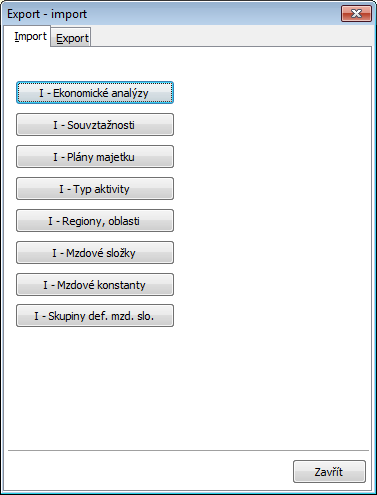
Obr.: Export - import
Export
- Prepneme sa do mandanta (napr. INIT), z ktorého budeme kopírovať ekonomické analýzy a zo stromu spustíme funkciu Správca - Export a import dát.
- Stlačením tlačidla E - Ekonomické analýzy na záložke Export sa zobrazí formulár Export ekonomických analýz, kam sa vyexportujú analýzy. Implicitne sa zobrazí umiestnenie do adresára SERWISW v K2.
- Aby bol úspešný export, je potrebné upraviť názov vyexportovaného súboru. Implicitne sa ponúkne názov EXAMINAL*.XML. Symbol * je potrebné z názvu odmazať, inak nie je možné exportovať.
- Stlačením tlačidla Uložiť sa vyexportujú všetky analýzy.
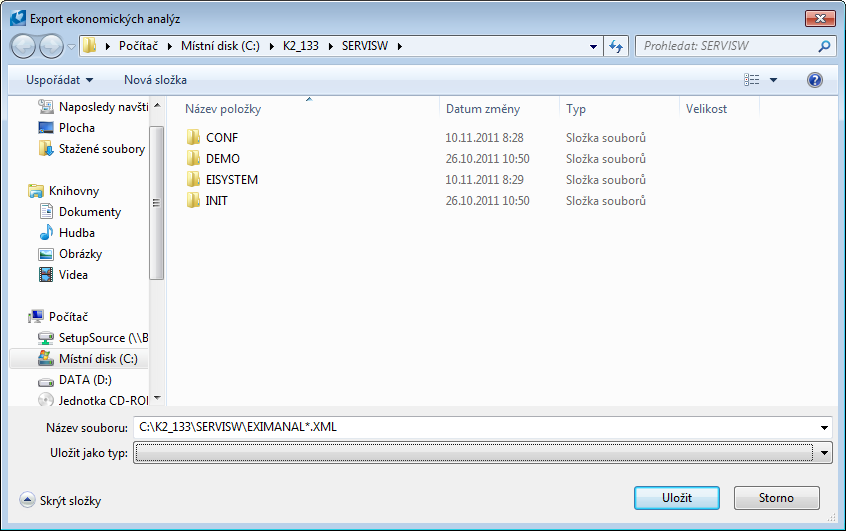
Obr.: Formulár Export ekonomických analýz
Import:
- Prepneme do mandanta, do ktorého chceme príslušnú analýzu nakopírovať a zo stromu spustíme funkciu Správca - Export a import dát.
- Stlačením tlačidla I - Ekonomické analýzy na záložke Import sa zobrazí formulár Import ekonomických analýz, odkiaľ sa naimportujú analýzy. Implicitne sa zobrazí umiestnenie do adresára SERWISW v K2.
- Po výbere súboru a stlačení tlačidla Otvoriť sa zobrazí kniha Import - kniha, v ktorej štandardným spôsobom vyberieme analýzy k importu a klávesom Enter a následným potvrdením hlásenia "Chcete importovať analýzu", vykonáme import.
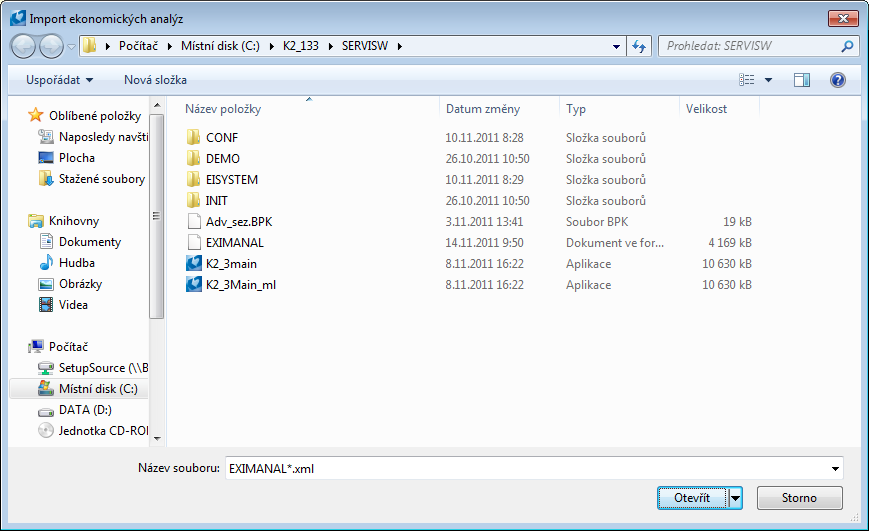
Obr.: Formulár Import ekonomických analýz
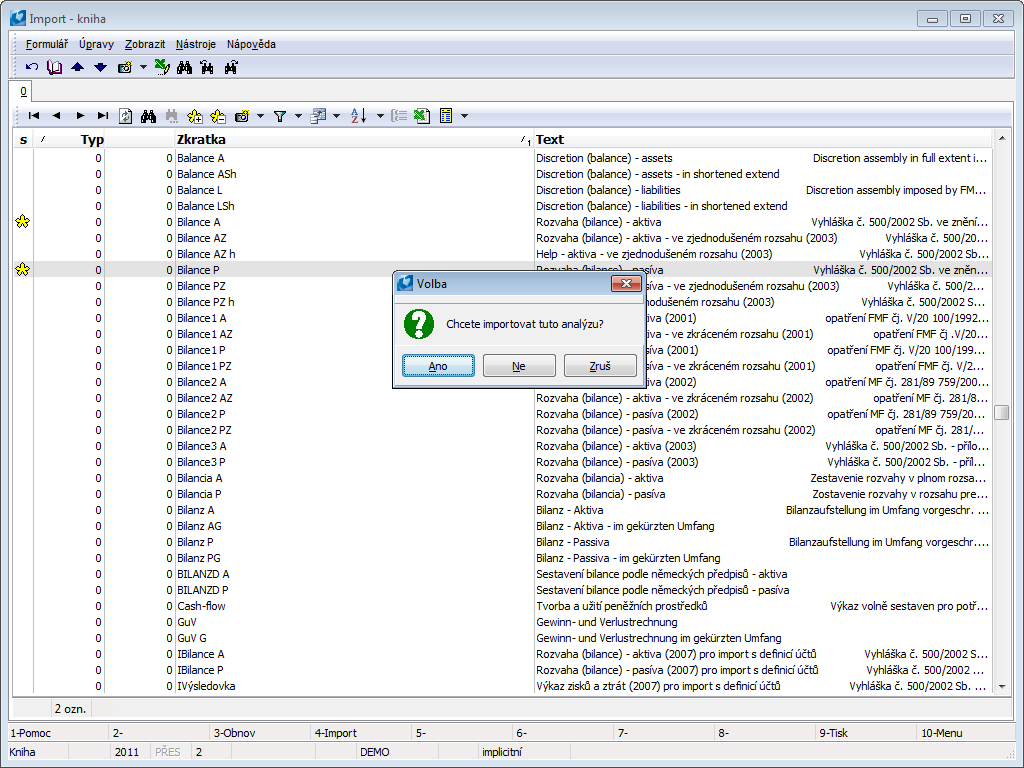
Obr.: Import - kniha po označení analýz k importu a stlačení klávesu Enter
Pre export a import jednej analýzy alebo analýz označených hviezdičkou môžeme tiež použiť funkciu Export analýzy a Import analýzy, ktoré sú v ribbone v Hlavičkách ek. analýzy.
Úprava ekonomických analýz
Zmenu analýzy vykonávame v Riadkoch ekonomických analýz klávesom F5. Na záložke Základné údaje riadku analýzy môžeme v ľavej časti pridať či odobrať účet, vpravo pridať či odobrať riadky analýzy, ktoré sa načítajú do tohto riadku.
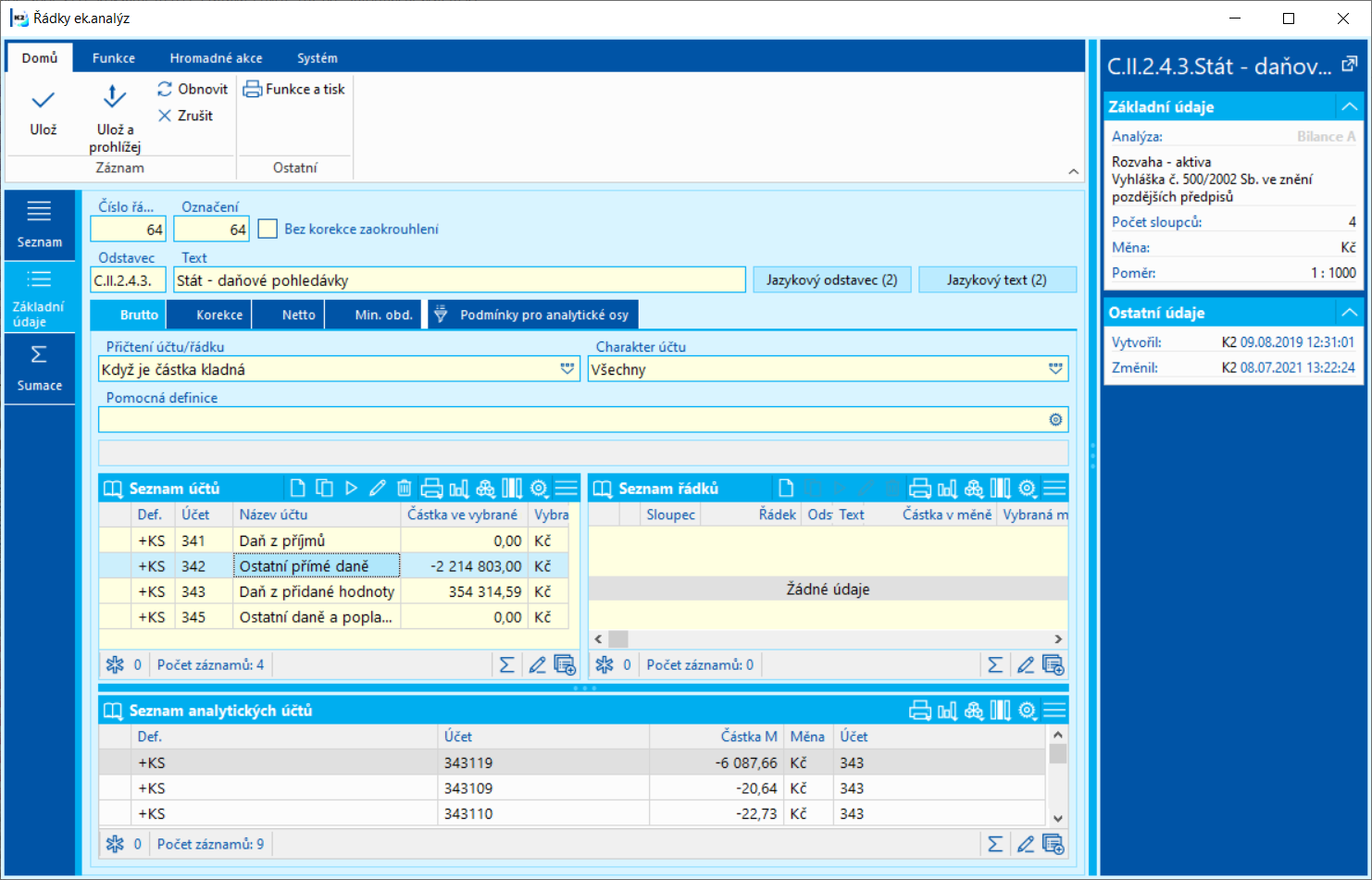
Obr.: Záložka Základné údaje riadku ekonomickej analýzy.
Ak upravujeme analýzu, ktorá má viacero stĺpcov, musíme zmenu urobiť pre všetky stĺpce. (Stĺpce sa zobrazujú na záložkách s názvami stĺpcov).
Pridanie nahradzujúcich účtov
Ak sme do IS K2 zadali nahradzujúce účty (pozri kapitola Nahradzujúci účet) a potrebujeme ich pridať do ekonomickej analýzy, môžeme použiť funkciu Ekon. analýzy - pridanie nahradzujúcich účtov (skript UCTY_EKA.PAS), ktorá sa spúšťa na Riadkoch ekonomických analýz.
Po spustení funkcie zvolíme, či chceme pridať účty iba do aktuálnej analýzy alebo do všetkých analýz. Táto funkcia nevymaže z analýzy pôvodné účty, iba pridá nové.
Zostavy nad ekonomickými analýzami
Ekonomická analýza za obdobie
Číslo procesu: VYH001 |
Ident. č. zostavy: SUCT028 |
Súbor: UCT_EKANOB.AM |
Popis zostavy: Tlač aktuálnej ekonomickej analýzy. Pokiaľ je pri výpočte analýzy vybrané zotriedenie Dátum, zobrazia sa tiež hodnoty za poslednú periódu/deň sledovaného obdobia. |
||
Adresa v strome: [Účtovníctvo] [Ekonomické analýzy] [Tlač ekonomických analýz] |
||
Parametre zostavy:
Column - 1 Stĺpec. |
Filtres - Áno Áno - zobrazí filter, na ktorom bola spustená zostava. |
KontrolaVypocAnalyzy - Áno Áno - kontrola vypočítania analýzy. |
ShowAllConditions - Nie Áno - v hlavičke sa zobrazia všetky filtrovacie podmienky; Nie - v hlavičke sa zobrazia filtrovacie podmienky rovnako ako na spodnom paneli Hlavnej knihy (pri väčšom počte filtrovacích podmienok sa nezobrazia všetky). |
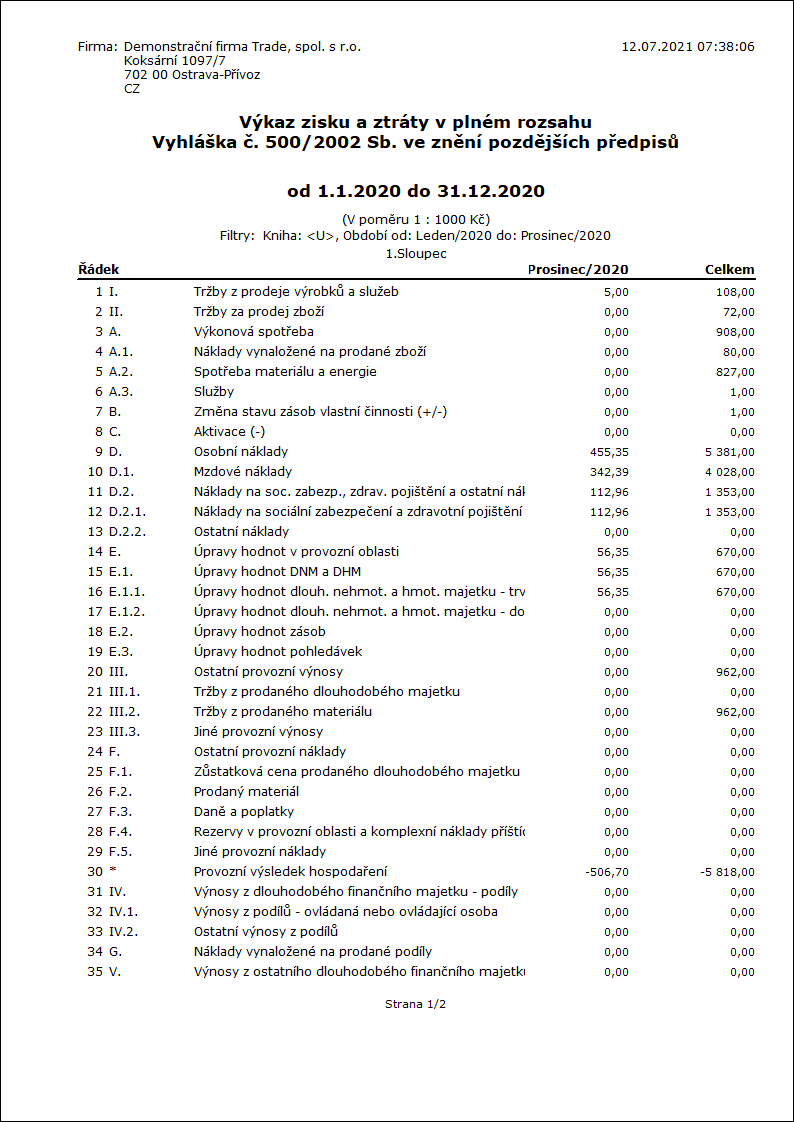
Ekonomická analýza - definícia
Číslo procesu: VYH001 |
Ident. číslo zostavy: SUCT020 |
Súbor: UCT_EKAN04.AM |
Popis zostavy: Definícia riadkov aktuálneho stĺpca ekonomickej analýzy. |
||
Adresa v strome: [Účtovníctvo] [Ekonomické analýzy] [Tlač ekonomických analýz] |
||
Parametre zostavy:
NoteKindAltTitle Typ poznámky pre alternatívny názov. |
ShowAllColums - Áno Áno - zobrazí všetky stĺpce. |
ShowAllConditions - Nie Áno - v hlavičke sa zobrazia všetky filtrovacie podmienky; Nie - v hlavičke sa zobrazia filtrovacie podmienky rovnako ako na spodnom paneli Hlavnej knihy (pri väčšom počte filtrovacích podmienok sa nezobrazia všetky). |
UseAlterTitle - Nie Áno - použiť alternatívny názov pre EA z poznámky. |
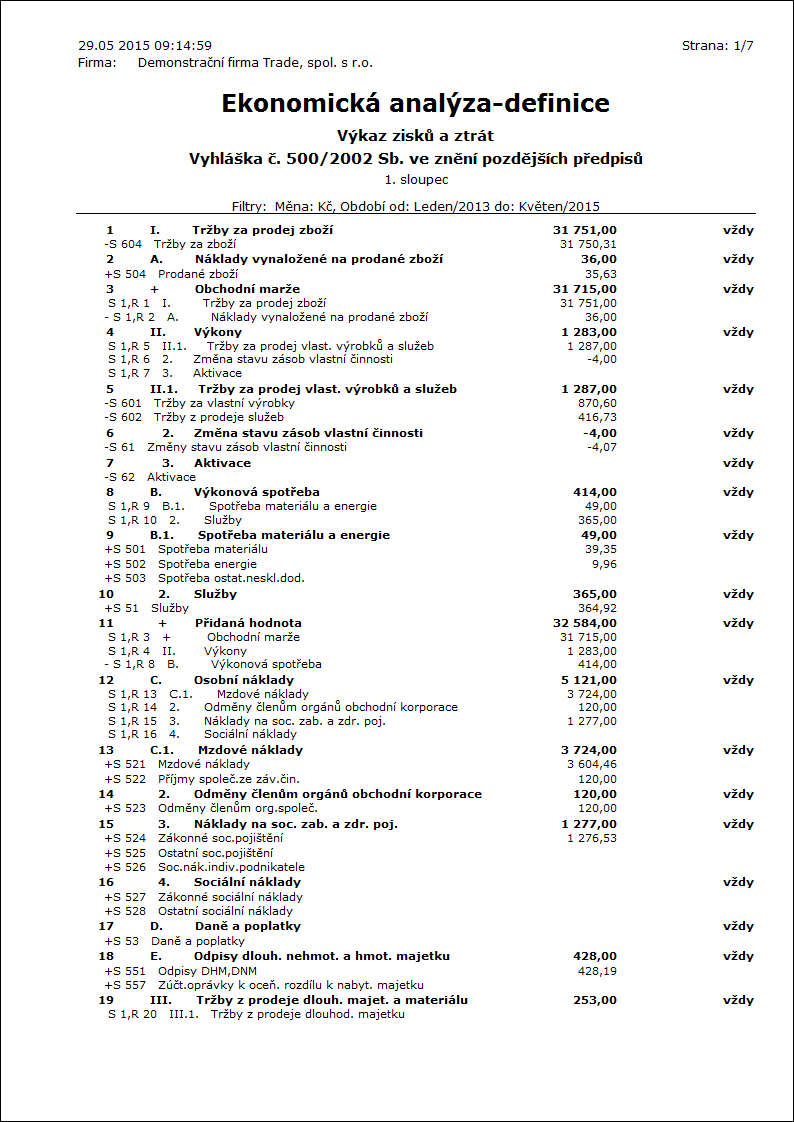
Ekonomická analýza - definícia (podľa účtov)
Číslo procesu: VYH001 |
Ident. č. zostavy: SUCT021 |
Súbor: UCT_EKAN05.AM |
Popis zostavy: Zostava zobrazí zoznam účtov s uvedením, na ktorom riadku aktuálnej ekonomickej analýzy sa nachádzajú a informácie o použitom definičnom vzťahu. |
||
Adresa v strome: [Účtovníctvo] [Ekonomické analýzy] [Tlač ekonomických analýz] |
||
Parametre zostavy:
NoteKindAltTitle Typ poznámky pre alternatívny názov. |
ShowAllColums - Áno Áno - zobrazí všetky stĺpce. |
ShowAllConditions - Nie Áno - v hlavičke sa zobrazia všetky filtrovacie podmienky; Nie - v hlavičke sa zobrazia filtrovacie podmienky rovnako ako na spodnom paneli Hlavnej knihy (pri väčšom počte filtrovacích podmienok sa nezobrazia všetky). |
ShowDefRelation - Áno Áno - zobrazí definičné vzťahy. |
ShowFilters - Áno Áno - zobrazí popis filtra. |
ShowOnlyAccounts - Nie Áno - zobrazí iba účty. |
UseAlterTitle - Nie Áno - použiť alternatívny názov pre EA z poznámky. |
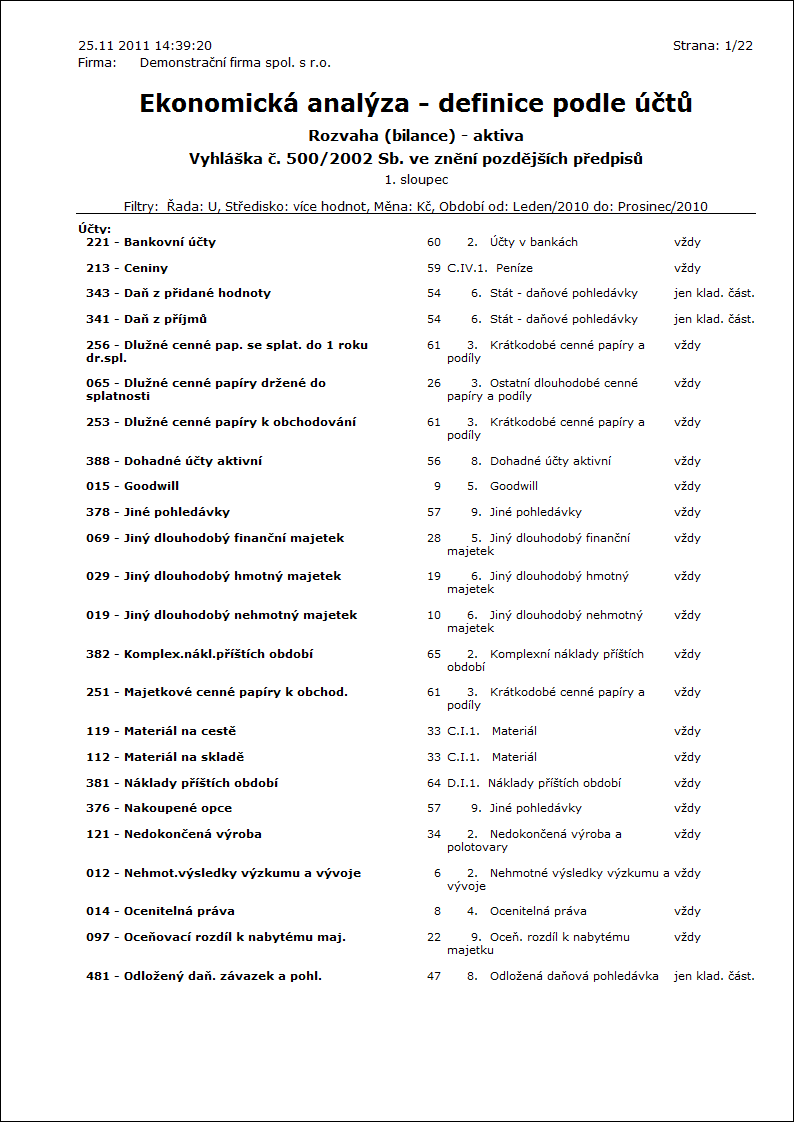
Ekonomická analýza - zotriedená
Číslo procesu: VYH001 |
Ident. číslo zostavy: SUCT023 |
Súbor: UCT_EKANT.AM |
Popis zostavy: Tlač ekonomickej analýzy podľa zvoleného zotriedenia. Údaje je možné zotriediť podľa knihy, strediska, kódu zákazky, kódu tovaru, dátumu alebo podľa stĺpca (v ľubovoľnom poradí). Vo výstupe sa zobrazia aj súčty hodnôt pri prvom triediacom kritériu. |
||
Adresa v strome: [Účtovníctvo] [Ekonomické analýzy] [Tlač ekonomických analýz] |
||
Parametre zostavy:
Filters - Áno Áno - zobrazí filter, na ktorom bola spustená zostava. |
GenerovatMezisoucty - Áno Vytvárať medzisúčty. |
NotInterAktiv - Nie Áno - nezobrazí úvodný formulár pre zadanie podmienok triedenia. |
ShowAllConditions - Nie Áno - v hlavičke sa zobrazia všetky filtrovacie podmienky; Nie - v hlavičke sa zobrazia filtrovacie podmienky rovnako ako na spodnom paneli Hlavnej knihy (pri väčšom počte filtrovacích podmienok sa nezobrazia všetky). |
Sloupec - 0 Výber stĺpca pre zobrazenie hodnôt. |
ValueToSplitRow - 1000000 Hodnota, pri ktorej sa majú čiastky zobraziť v dvoch riadkoch. |
Zobraziť Zobraziť parametre. |
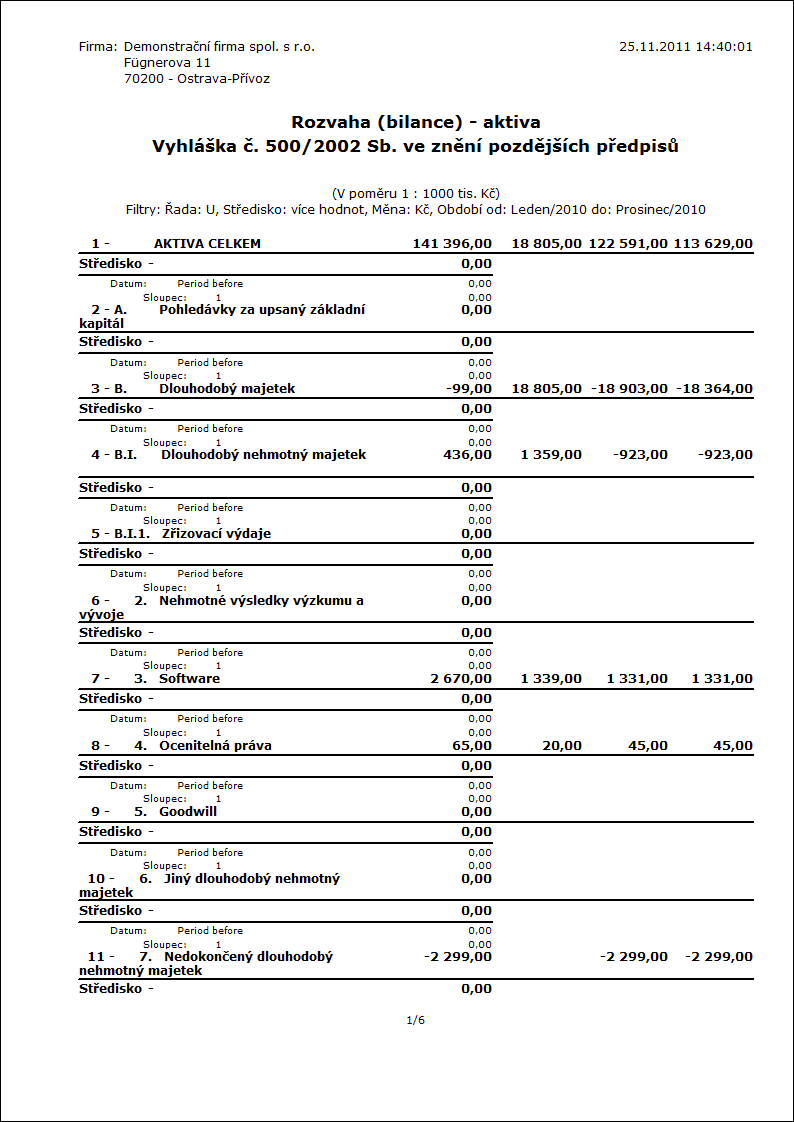
Ekonomická analýza - sumačná
Číslo procesu: VYH001 |
Ident. číslo zostavy: SUCT024 |
Súbor: UCT_EKAS.AM |
Popis zostavy: Ekonomická analýza s vypočítanými hodnotami za knihu, stredisko, kód zákazky, kód tovaru a periódu (údaje sa zobrazujú podľa vybraného typu zotriedenia vo formulári výpočtu ekonomickej analýzy). |
||
Adresa v strome: |
||
Parametre zostavy:
Filters - Áno Áno - zobrazí filter, na ktorom bola spustená zostava. |
Pouzit_Altern_Nazev - Nie Áno - použiť alternatívny názov pre EA z poznámky. |
PridatSumacniKody - Áno Áno - pridať sumačné kódy. |
Sloupec - 0 -1 - všetky; 0 - aktuálne; 1... - konkrétne (výber stĺpca pre zobrazenie hodnôt). |
SumStrDo Sumovať stredisko do. |
SumStrOd Sumovať stredisko od. |
SumZakDo Sumovať kód zákazky do. |
SumZakOd Sumovať kód zákazky od. |
SumZboDo Sumovať kód tovaru do. |
SumZboOd Sumovať kód tovaru od. |
ValueToSplitRow - 1000000 Hodnota, pri ktorej sa majú čiastky zobraziť v dvoch riadkoch. |
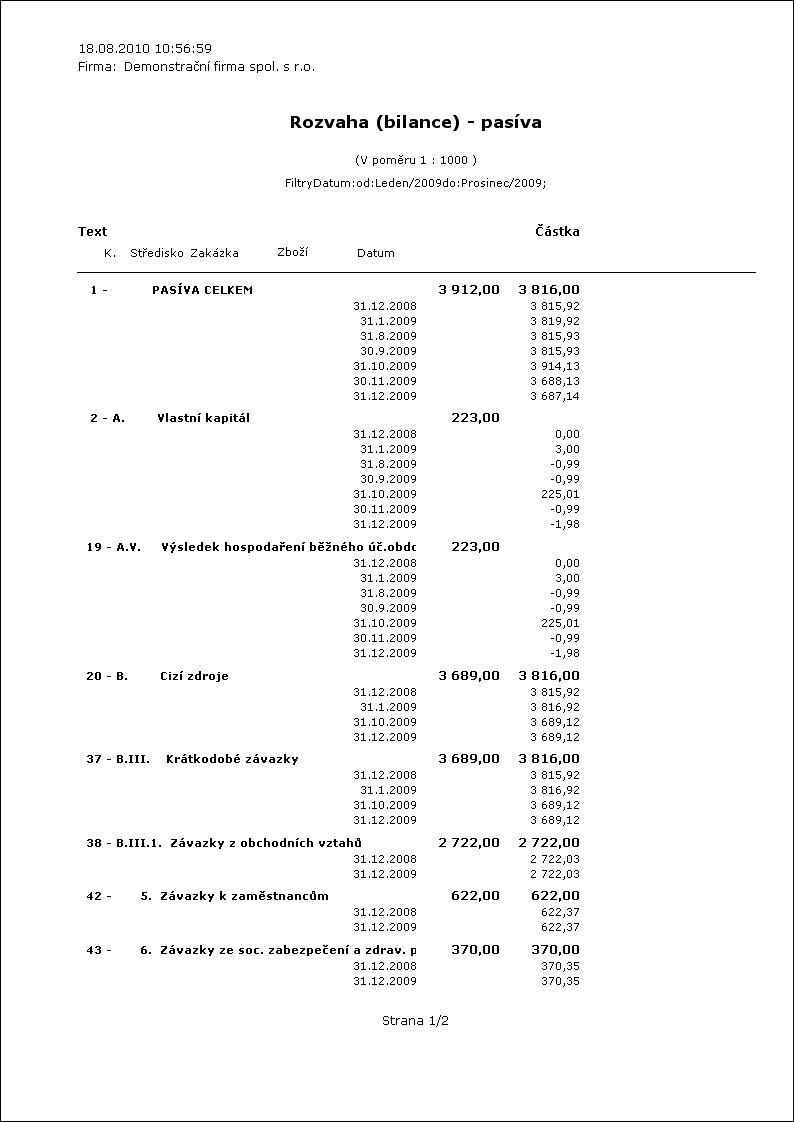
Kontrola účtov v ekonomickej analýze
Číslo procesu: VYH001 |
Ident. číslo zostavy: SUCT040 |
Súbor: UCT_EKAK.AM |
Popis zostavy: Zostava zobrazuje pri každom účte počet jeho výskytov v aktuálnej ekonomickej analýze. |
||
Adresa v strome: [Účtovníctvo] [Ekonomické analýzy] [Tlač ekonomických analýz] |
||
Parametre zostavy:
AllColumns - Nie Áno - zobrazí výskyt vo všetkých stĺpcoch ekonomickej analýzy. |
CountFromColumns - 1 Číslo stĺpca, z ktorého sa napočíta výskyt (1-9). Parameter sa berie do úvahy, pokiaľ parameter AllColumns = Nie. |
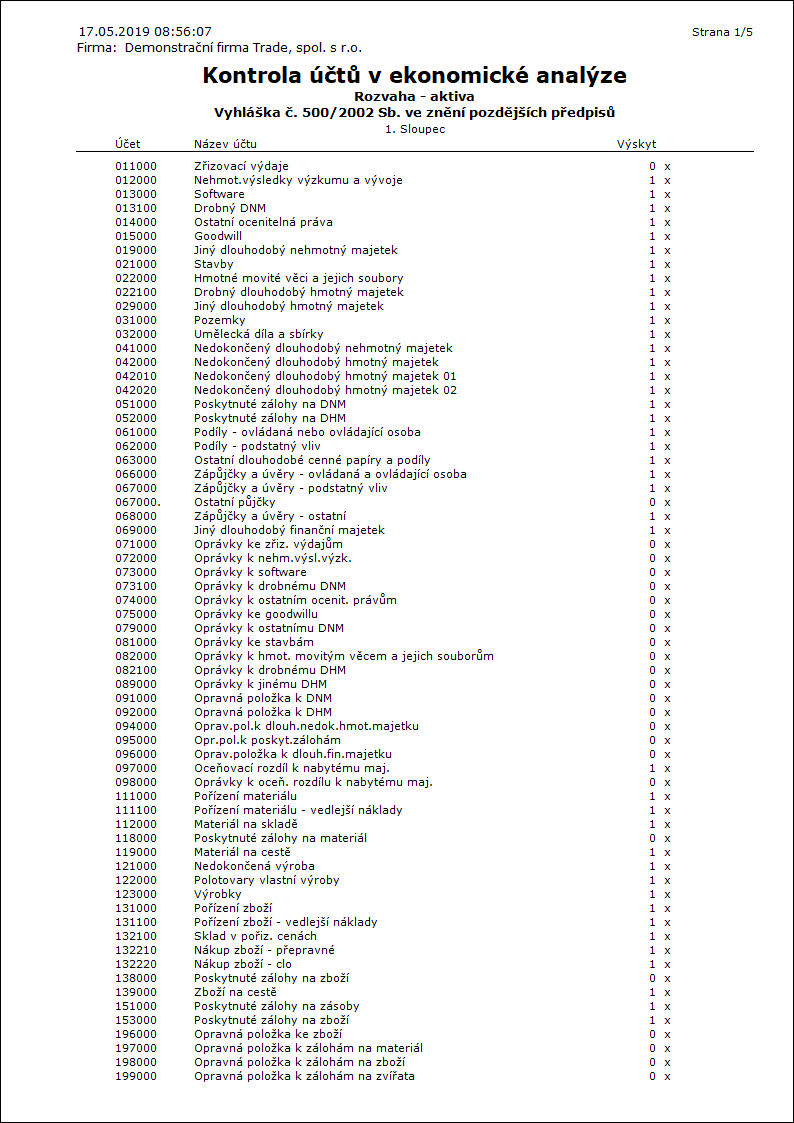
Ekonomická analýza - skrátená
Číslo procesu: VYH001 |
Ident. číslo zostavy: SUCT025 |
Súbor: UCT_EKAZ.AM |
Popis zostavy: Zostava zobrazuje iba nenulové riadky aktuálnej ekonomickej analýzy. |
||
Adresa v strome: |
||
Parametre zostavy:
Filters - Áno Áno - zobrazí filter, na ktorom bola spustená zostava. |
KontrolaVypocAnalyzy - Áno Áno - kontrola vypočítania analýzy. |
Pouzit_Altern_Nazev - Nie Áno - použiť alternatívny názov pre EA z poznámky. |
ShowAllConditions - Nie Áno - v hlavičke sa zobrazia všetky filtrovacie podmienky; Nie - v hlavičke sa zobrazia filtrovacie podmienky rovnako ako na spodnom paneli Hlavnej knihy (pri väčšom počte filtrovacích podmienok sa nezobrazia všetky). |
Typ_Pozn_AlterNaz Typ poznámky pre alternatívny názov. |
ValueToSplitRow - 1000000 Hodnota, pri ktorej sa majú čiastky zobraziť v dvoch riadkoch. |
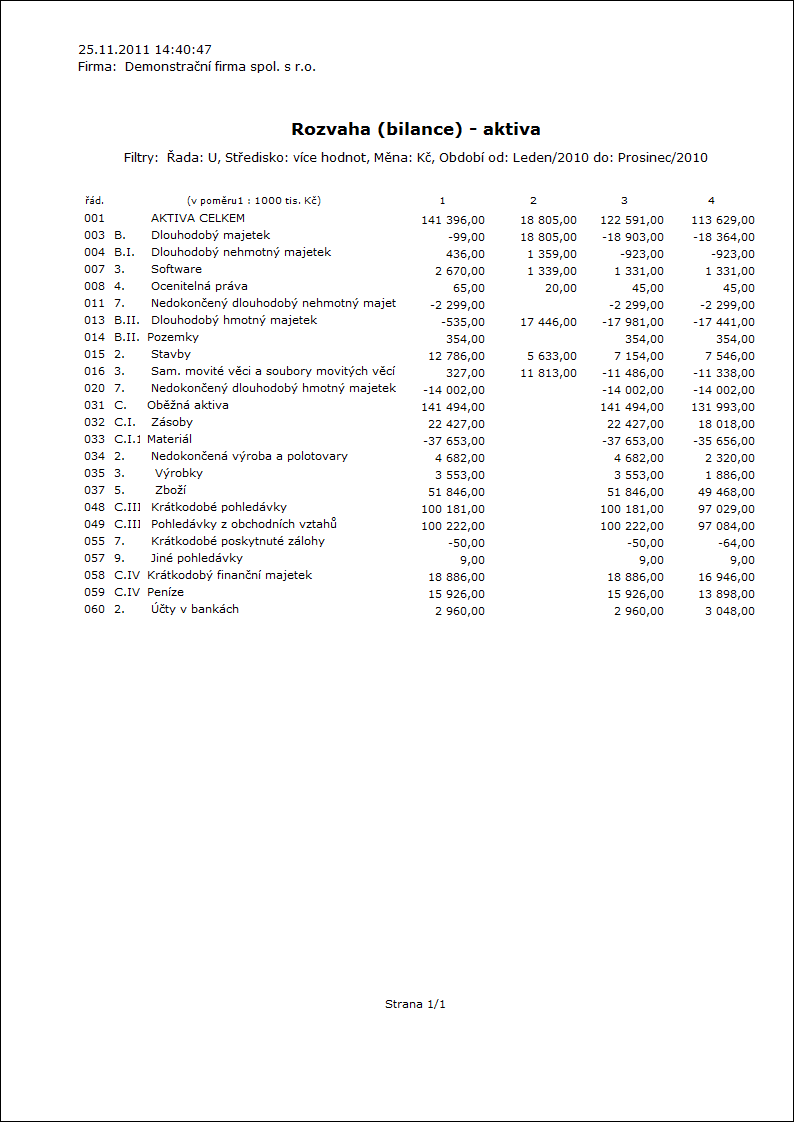
Ekonomická analýza 4 stĺpce
Číslo procesu: VYH001 |
Ident. č. zostavy: SUCT026 |
Súbor: UCT_EKAN4S.AM |
Popis zostavy: Tlač hodnôt ekonomickej analýzy jednotlivých riadkov a stĺpcov s 1 - 4 stĺpcami. |
||
Adresa v strome: [Účtovníctvo] [Ekonomické analýzy] [Tlač ekonomických analýz] |
||
Parametre zostavy:
Filtres - Áno Áno - zobrazí filter, na ktorom bola spustená zostava. |
Show_Null_lines - Áno Áno - zobrazí nulové riadky. |
ShowAllConditions - Nie Áno - v hlavičke sa zobrazia všetky filtrovacie podmienky; Nie - v hlavičke sa zobrazia filtrovacie podmienky rovnako ako na spodnom paneli Hlavnej knihy (pri väčšom počte filtrovacích podmienok sa nezobrazia všetky). |
Title - Vyplnená hodnota parametra sa zobrazí ako titul zostavy. Pokiaľ nie je parameter vyplnený, zobrazí sa pôvodný názov |
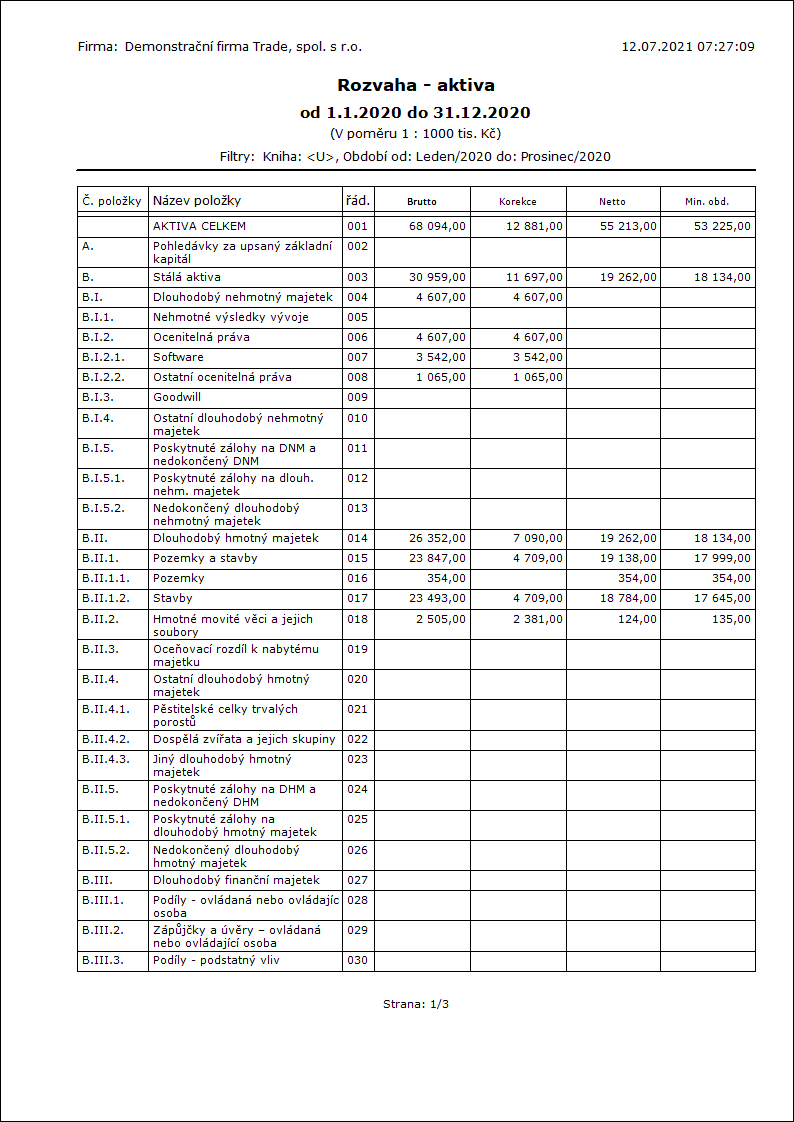
Ekonomická analýza dáta
Číslo procesu: VYH001 |
Ident. číslo zostavy: SUCT027 |
Súbor: UCT_EKAND.AM |
Popis zostavy: Tlač jednotlivých riadkov ekonomickej analýzy s uvedením hodnôt za vybrané kritériá. |
||
Adresa v strome: [Účtovníctvo] [Ekonomické analýzy] [Tlač ekonomických analýz] |
||
Parametre zostavy:
Filters - Áno Áno - zobrazí filter, na ktorom bola spustená zostava. |
Sloupec - 0 Výber stĺpca pre zobrazenie hodnôt. |
GenerovatMezisoucty - Áno Áno - vytvárať medzisúčty. |
Zobraziť Zobraziť parametre. |
NotInterAktiv - Nie Áno - nezobrazí formulár. |
ShowAllConditions - Nie Áno - v hlavičke sa zobrazia všetky filtrovacie podmienky; Nie - v hlavičke sa zobrazia filtrovacie podmienky rovnako ako na spodnom paneli Hlavnej knihy (pri väčšom počte filtrovacích podmienok sa nezobrazia všetky). |
ValueToSplitRow - 1000000 Hodnota, pri ktorej sa majú čiastky zobraziť v dvoch riadkoch. |